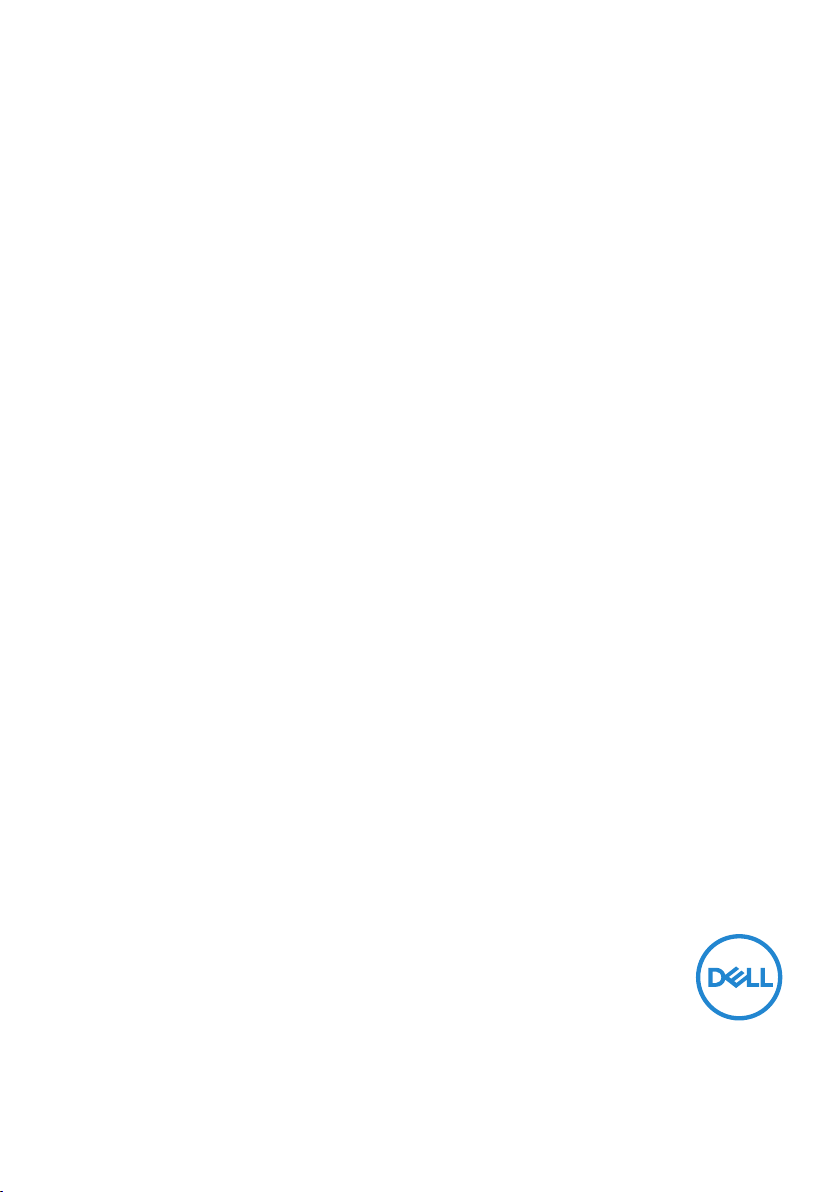
Dell C5519Q
ユーザーガイド
モニターモデル: C5519Q
規 制 モ デル: C5519Qc
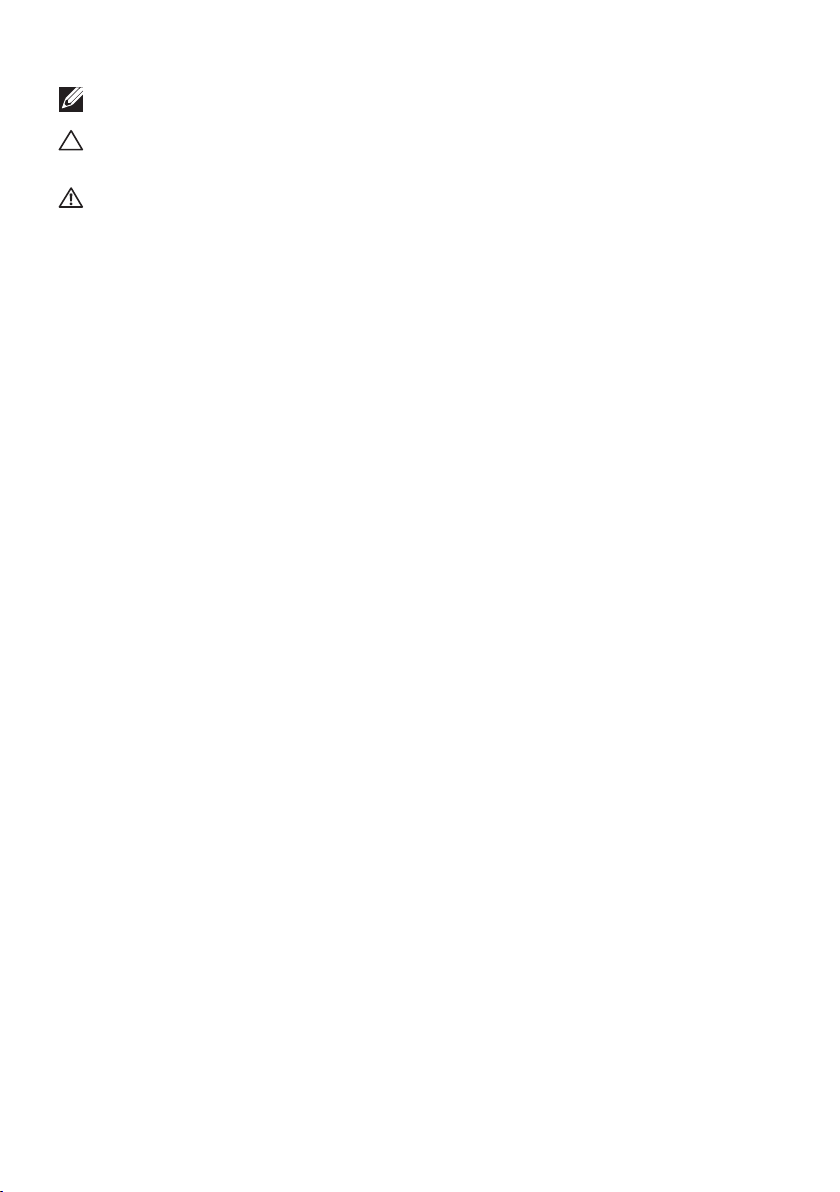
注 意: 注意は、コンピュータをより使いやすくするための重要な情報を示します。
警 告: 警告は、もし指示に従わない場合は、ハードウェアに対する損傷または
データ損失が起こりうることを示します。
危 険: 危険は器物損壊、怪我、死亡に繋がる可能性を示します。
Copyright © 2018–2020 Dell Inc.またはその子会社。All rights reserved. Dell、EMC、お よ び 、他 の 商
標は、Dell Inc.またはその子会社の商標です。他の商標は、それぞれの所有者の商標である場合があり
ます。
2020– 1
Rev. A01
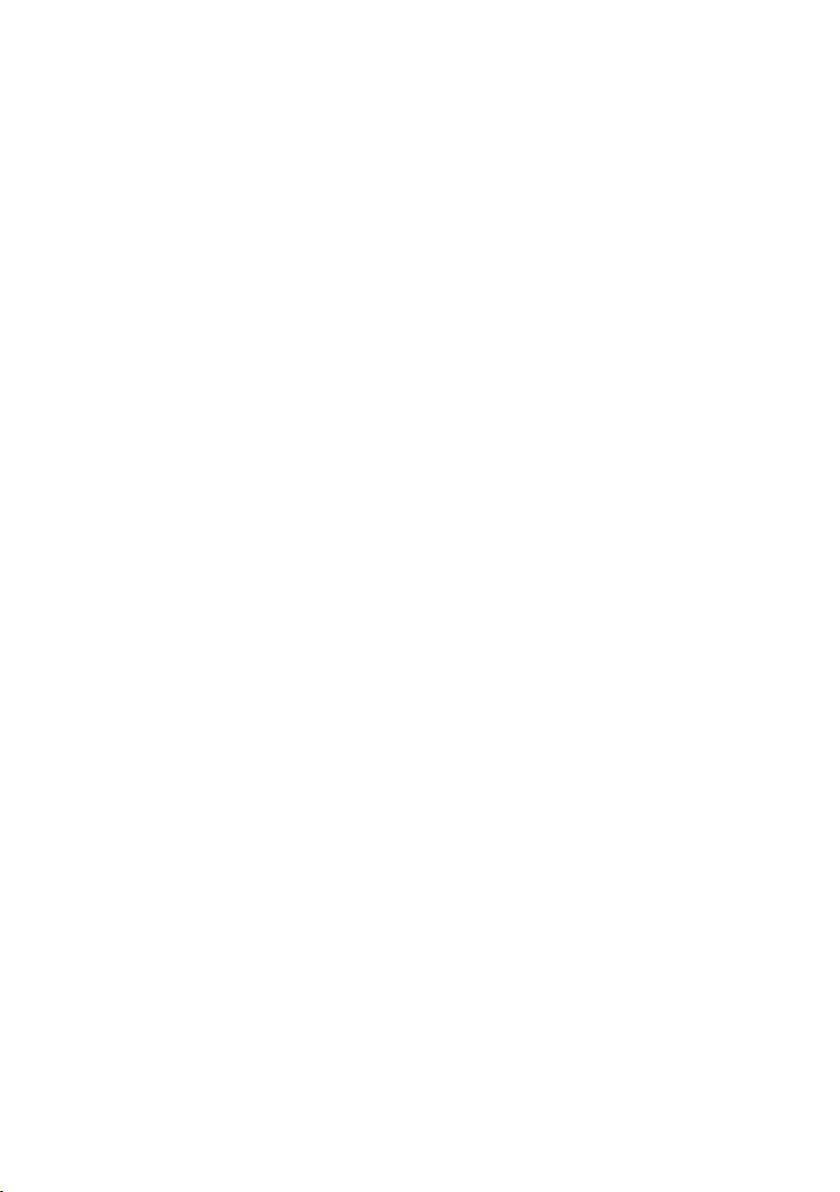
目次
お使いのモニターについて ..................... 6
パッケージの 内 容 . . . . . . . . . . . . . . . . . . . . . . .6
製品の特徴 . . . . . . . . . . . . . . . . . . . . . . . . . . 7
部品とコントロールの識別 . . . . . . . . . . . . . . . . . . . 8
前 面ビュー . . . . . . . . . . . . . . . . . . . . . . . . . . . . . . . 8
背 面ビュー . . . . . . . . . . . . . . . . . . . . . . . . . . . . . . . 9
側 面ビュー . . . . . . . . . . . . . . . . . . . . . . . . . . . . . . 10
底 面ビュー . . . . . . . . . . . . . . . . . . . . . . . . . . . . . . 11
モニター 仕様 . . . . . . . . . . . . . . . . . . . . . . . . 12
解像度の仕様. . . . . . . . . . . . . . . . . . . . . . . . . . . . . 14
ビデオのサポートモード . . . . . . . . . . . . . . . . . . . . . . . . 14
プリセットディスプレイモ ード . . . . . . . . . . . . . . . . . . . . . 14
電気的仕様 . . . . . . . . . . . . . . . . . . . . . . . . . . . . . . 15
物理特性 . . . . . . . . . . . . . . . . . . . . . . . . . . . . . . . 15
環境特性 . . . . . . . . . . . . . . . . . . . . . . . . . . . . . . . 16
電源管理モード . . . . . . . . . . . . . . . . . . . . . . . . . . . . 17
プラグアンドプレイ機能 . . . . . . . . . . . . . . . . . . . . . . . . 19
LCDモニター品質とピクセル ポリシー . . . . . . . . . . . . 19
モニターの設 定 ............................ 20
モニターの接続 . . . . . . . . . . . . . . . . . . . . . . . 20
VGAケーブルの接続 . . . . . . . . . . . . . . . . . . . . . . . . . 20
HDMIケーブル の 接続 . . . . . . . . . . . . . . . . . . . . . . . . . 21
DPケーブル の 接続 . . . . . . . . . . . . . . . . . . . . . . . . . . 21
USBケーブルを接続する . . . . . . . . . . . . . . . . . . . . . . . 21
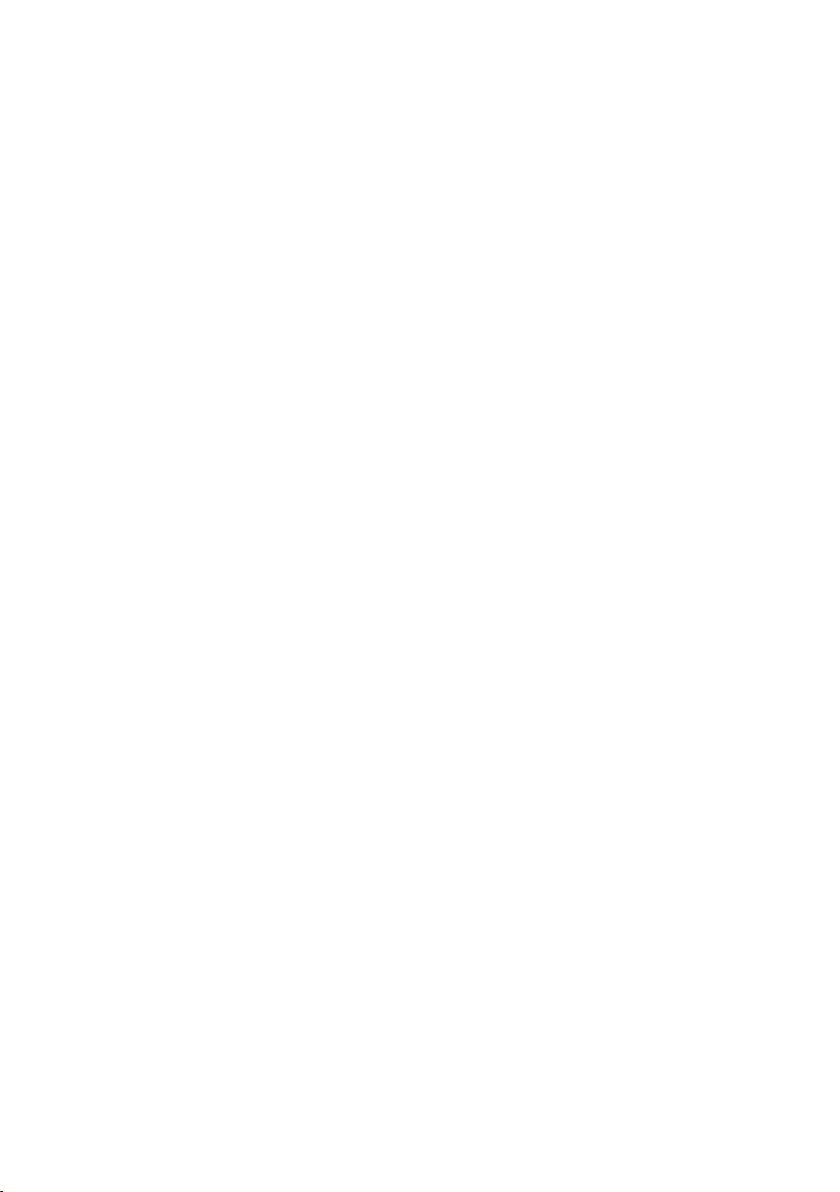
オ ー デ ィ オ ケ ー ブ ル( 別 売 り )の 接 続 . . . . . . . . . . . . . . . . . . 22
壁 取り付け . . . . . . . . . . . . . . . . . . . . . . . . . . 23
リモコン . . . . . . . . . . . . . . . . . . . . . . . . . . . 24
リモコンに電池を入れる. . . . . . . . . . . . . . . . . . . . . . . . 25
リモコン の 取り扱 い . . . . . . . . . . . . . . . . . . . . . . . . . . 26
リモコンの作動範囲 . . . . . . . . . . . . . . . . . . . . . . . . . 26
モニターを操作する ..........................27
モニターの電源をオンにする. . . . . . . . . . . . . . . . . 27
コントロールボタンの使用 . . . . . . . . . . . . . . . . . . 28
OSDコントロ ー ル . . . . . . . . . . . . . . . . . . . . . . . . . . . 29
オンスクリーンディスプレイ( OSD)メ ニ ュ ー の 使 用 . . . . . . 30
OSDメニュー にアクセス . . . . . . . . . . . . . . . . . . . . . . . . 30
OSD警 告 メッセ ージ . . . . . . . . . . . . . . . . . . . . . 42
モニター 用Dellイ ー サ ネ ット /Web管理. . . . . . . . . . . . 45
OSDおよび 電 源 ボタンの ロック. . . . . . . . . . . . . . . . 50
トラブ ル シュ ー ティング ........................ 52
セルフテスト . . . . . . . . . . . . . . . . . . . . . . . . . 52
ビルトイン 診 断 . . . . . . . . . . . . . . . . . . . . . . . 54
製品固有の問題 . . . . . . . . . . . . . . . . . . . . . . . 58
付録..................................... 59
安全上の注意 . . . . . . . . . . . . . . . . . . . . . . . . 59
FCC通知(米国のみ)およびその他の規制情報 . . . . . . . . 59
Dellに連絡. . . . . . . . . . . . . . . . . . . . . . . . . . 59
モニターの設定 . . . . . . . . . . . . . . . . . . . . . . . 60
ディスプレイの解像度を3840 x 2160(最大)に設定する . . . . . . . . 60
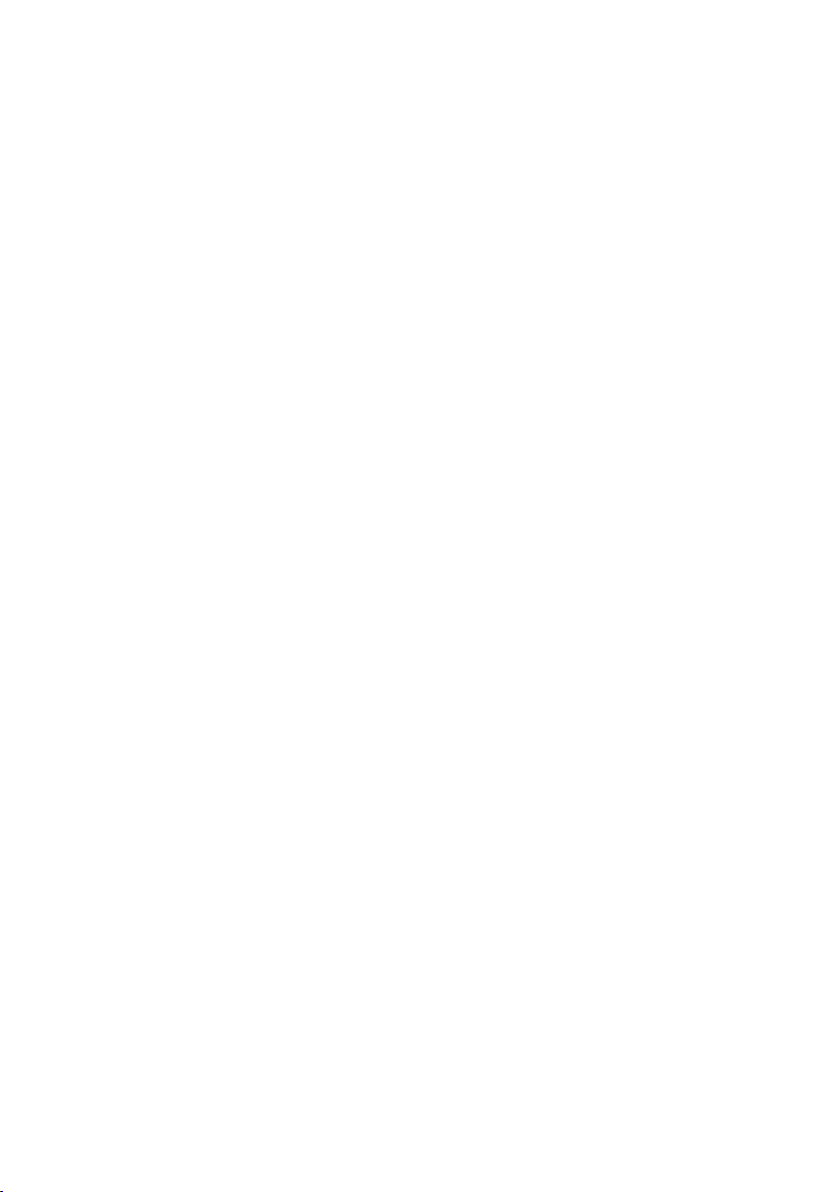
Dellコンピューター . . . . . . . . . . . . . . . . . . . . . . 61
非Dellコンピューター . . . . . . . . . . . . . . . . . . . . . . . . . 61
お手 入 れのガイドライン . . . . . . . . . . . . . . . . . . . 62
ディスプ レ イ の 清 掃 . . . . . . . . . . . . . . . . . . . . . . . . . . 62
ピン割り当て . . . . . . . . . . . . . . . . . . . . . . . . . 63
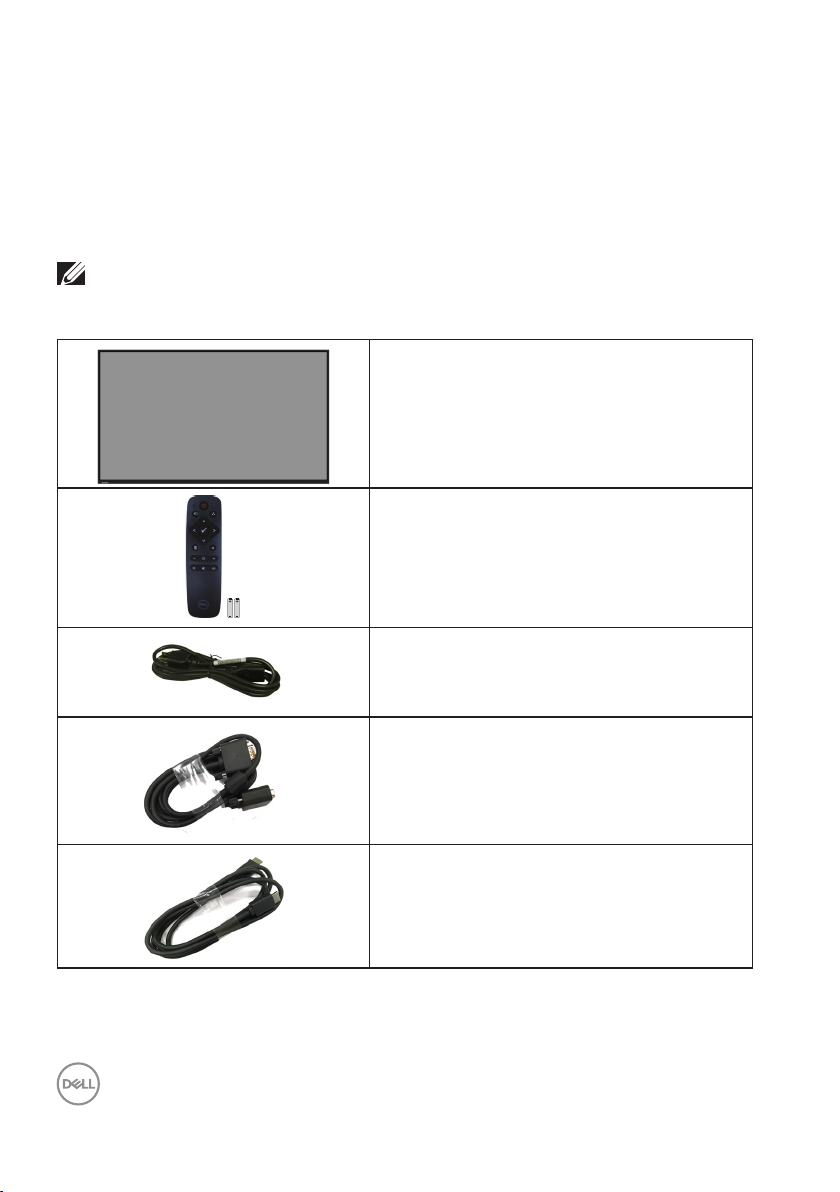
お使いのモニターについて
パッケージの 内 容
モニターは下記で示されるすべてのコンポーネントが同梱されています。すべて
のコンポーネントが含まれていることを確認し、何か足りない場合にはDellに連絡
くだ さい 。
注 意: 一 部 の品目はオプションで、モニターには同 梱されていないことがありま
す。ご使用の国によっては、一部の機能またはメディアが利用できないことがあ
ります。
モニター
リモコンと電池(単四電池 x 2)
電源ケーブル(国によって 異 なりま す )
6|お使いのモニターについて
VGAケーブル
HDMIケーブル
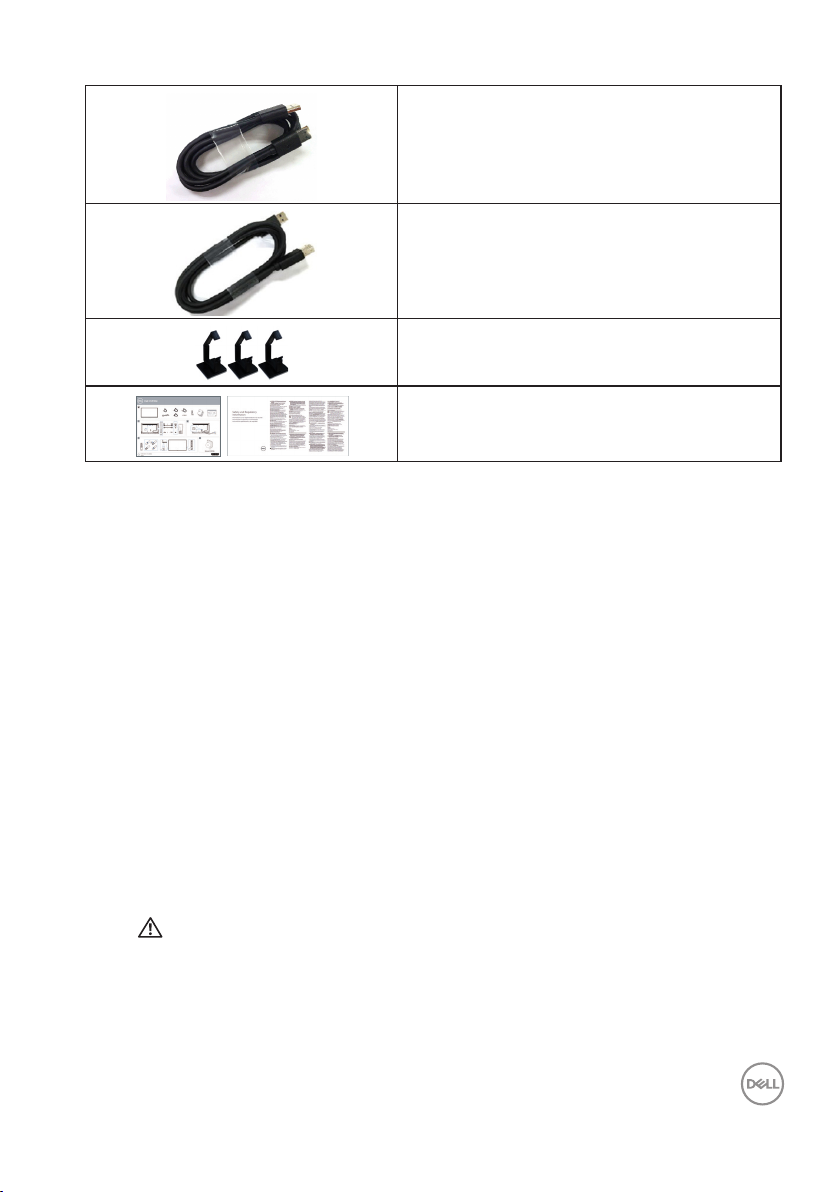
DPケ ー ブ ル( DP対DP)
USB 3.0アップストリームケーブル(モニター
のUSBポートを有効 にします)
ケ ー ブ ルクリップ: 3個
• クイックセットアップガイド
• 安全、環境、規制情報 (SERI)
製品の特徴
Dell C5519Q平面パネルモニターには、アクティブマトリクス方式、薄膜トランジスタ
(TFT)、液 晶ディスプレイ(LCD)お よ び LEDバックライトが搭載されています。モニ
ターの特徴は次のとおりです。
• C5519Q: 1386.84 mm(54.6インチ)の表示可能領域のディスプレイ(対角で測
定)、解像度3840 x 2160、さらに低解像度のフルスクリーンをサポートします。
• 柔軟な取り付けを可能にするVESA(ビデオエレクトロニクススタンダーズア
ソシ エ ー ション )400 mm x 400 mm取り付 け 穴。
• プラグアンドプレイ機能(システムでサポートされている場合)。
• DisplayPortおよびHDMIを用いるデジタル接続。
• 簡単な設定と画面の最適化を行うためのオンスクリーンディスプレイ(OSD)
調整。
• セ キュリティロックス ロット
• アセットマネージメント機能。
• ちらつき防止画面により目にとって心地よい環境を作ります。
危 険: モニターからの青色光放射の潜在的な長期的な影響により、眼の疲
れ、デジタル眼精疲労などを含む、目に対する損傷を引き起こす可能性があり
ます。ComfortView機能は、モニターから放射される青色光の量を低減し、目
にとって心 地よい 環 境 を作ります。
お使いのモニターについて|7
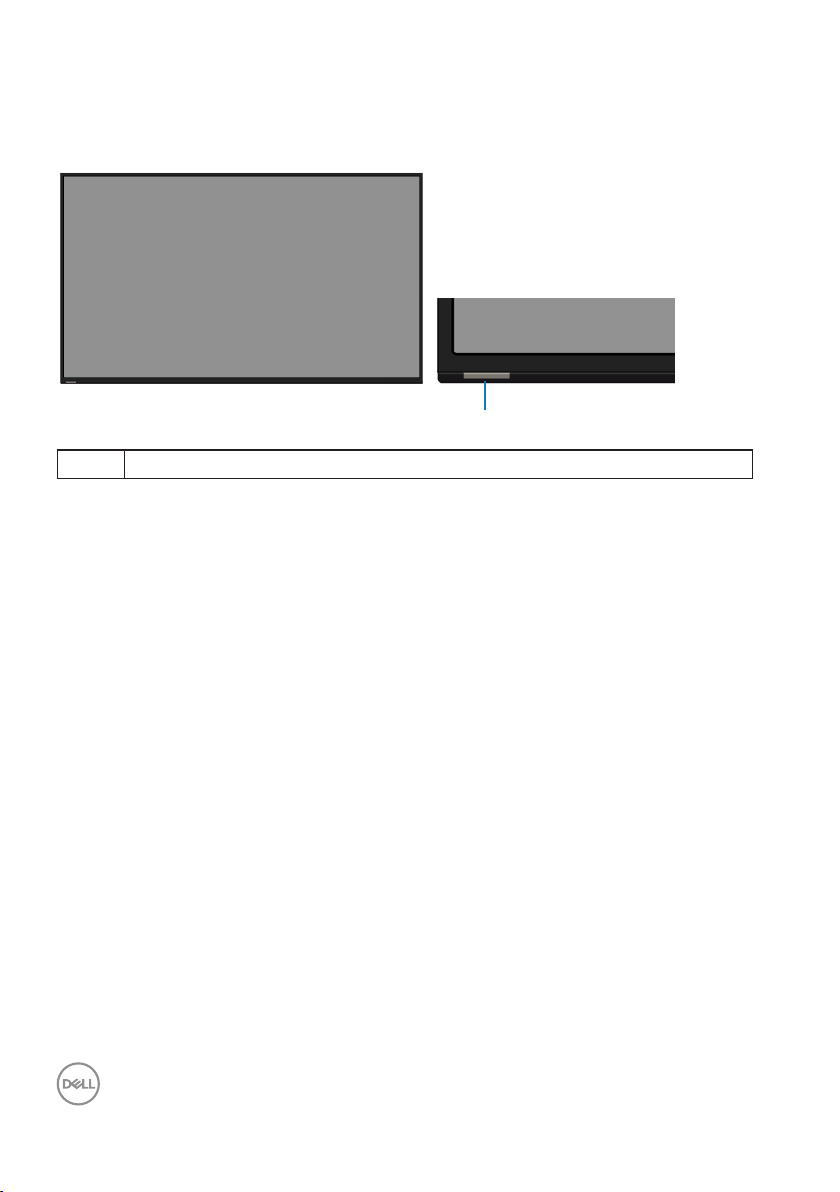
部品とコントロールの識別
1
前 面ビュー
1 IRレ ン ズ( LEDランプ あり)
8|お使いのモニターについて
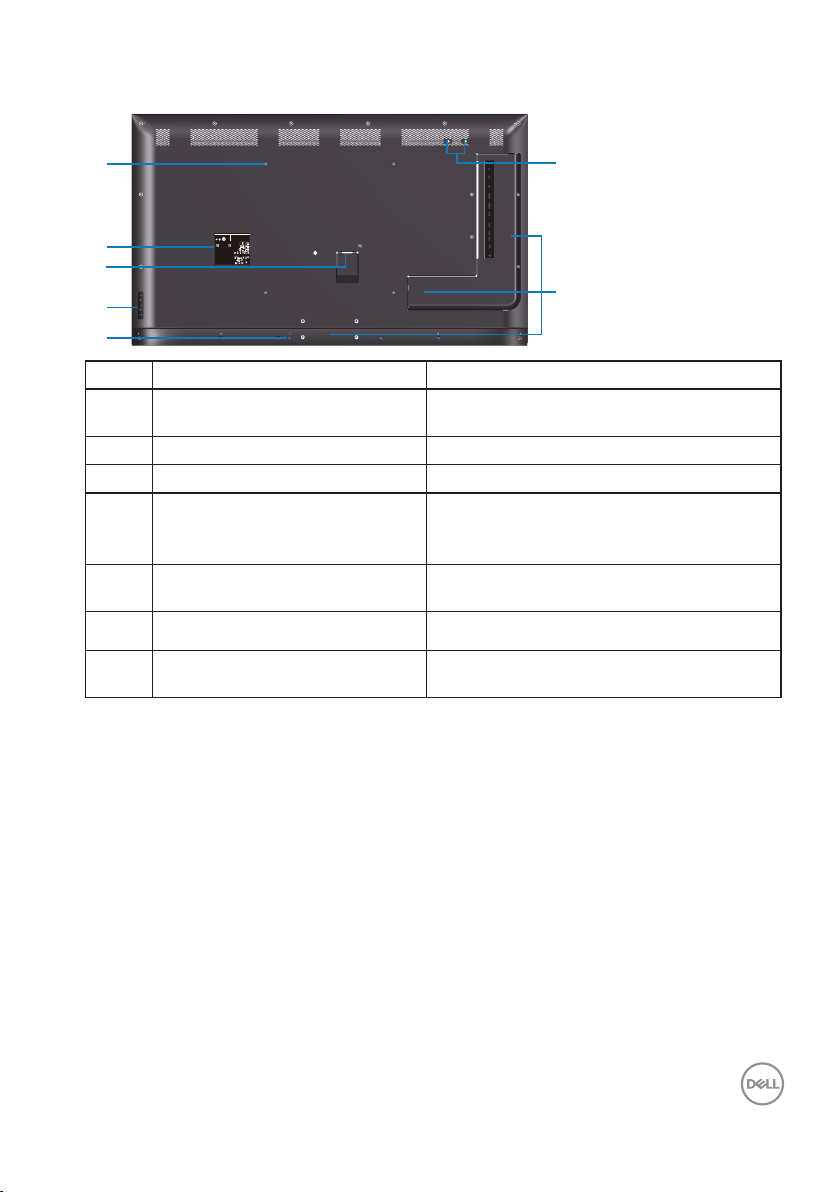
背 面ビュー
1
2
3
4
5
6
7
Q40G055N-700-04A
DELL C5519Q
8
XXXXX
XXXXXXXXXXXXXX
R-REM-TPF-C5519Qc
제조자/신청인:TPV Electronics (Fujian) Co., Ltd.
080-200-3800
SVC Tag:
xxxxxxx
Express Service
Code:
xxx xxx xxx x
S/N: XXXXXXXX
XXXXXXXXXXXX
XXX
Date of Mfg/生产日期/生產日期: January. 2018
R33037
RoHS
デ
入力:100V,2.5 A, 50/60 Hz
UA.TR.001
IS 13252(Part1)/
IEC 60950-1
R-41018660
液晶显示器
型号: C5519Q
输入电源:100-240V 50/60Hz,2.5A
中国制造
Flat Panel Monitor /Monitor Plano Panel /
Moniteur écran plat /液晶顯示器
Model No. /Modelo /N°de modelo /型號: C5519Qc
Input Rang /Entrade /Daya Tegangan:
100-240V 50/60Hz,2.5A
輸入電源:交流電壓100-240伏特,2.5安培,50/60赫茲
Raheen Business Park Limerick Ireland (for EU Only)
www.dell.com/regulatory_compliance
xxxxxx-xx
Consumo de energía en operación: XX.X Wh
Удельная мощность рабочего режима - X.XXX Вт/см²
Потребляемая мощность изделием в режиме ожидания - X.XX Вт
Потребляемая мощность изделием в выключенном режиме - X.XX Вт
This device complies with part 15 of the FCC Rules.
Operaon is subject to the following two condions:
(1) This device may not cause harmful interference, and
(2) this device must accept any interference received,
including interference that may cause undesired operaon.
Apparatet må lkoples jordet skkontakt.
Apparaten skall anslutas ll jordat uag.
Laite on liiteävä suojakoskemilla varusteuun pistorasiaan.
Apparatets skprop skal lslues en skkontakt med jord,
som giver forbindelse l skproppens jord.
The equipment must be connected to an earthed mains socket-outlet.
L'appareil doit être branché sur une prise de
courant munie d'une mise à la terre.
CAN ICES-3 (B)/NMB-3(B) 警語: 使用過度恐傷害視力。
Made in China/сделанный в Китай /Fabriqué en Chine /中國製造
ラベル 説明 用途
1 VESA取り付け穴(400 mm x
モニター を取り付けます。
400 mm)
2 規制ラベル 承認された規制ラベルの一覧。
3 AC電 源コ ネクター モニターの電源ケーブルを接続します。
4 機能ボタン(詳細については、
モニターを操作するを参照して
画像の設定を調整するには、モニターの
背面にあるキーを使用します。
くだ さい )
5 セキュリティロックス ロット セキュリティロックでモニターを固 定し
ます。
6 ネジ穴 付属品の取り付け。
7 ケーブルクリップの位置 ケーブルをまとめるために、この位置に
ケーブルクリップを貼り付 けます。
お使いのモニターについて|9
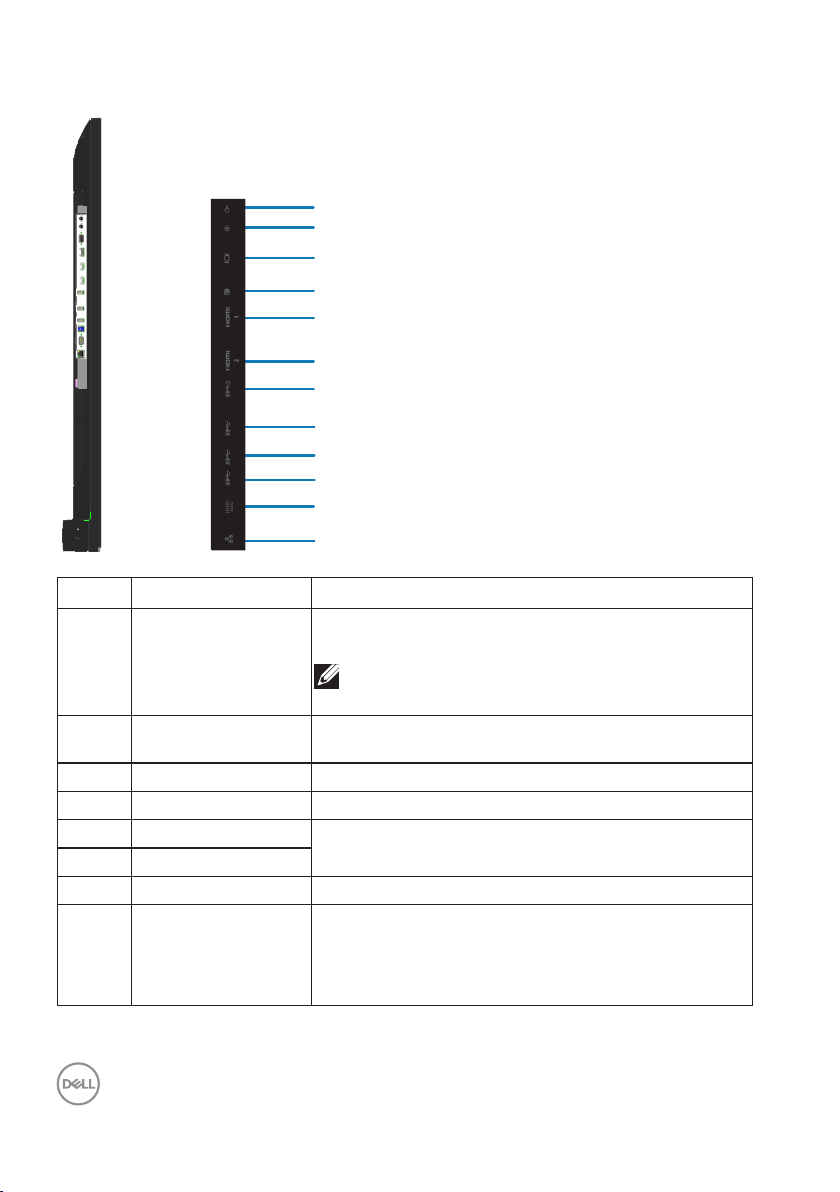
側 面ビュー
1
2
3
4
5
6
7
8
9
10
11
12
ラベル 説明 用途
1 オー ディオライン 出
力 ポ ート
2 オー ディオライン 入
力 ポ ート
3 VGAコネ クタ ー コンピューターをVGAケーブルで接続。
4 DPコネクタ ー コンピューターをDPケーブルで接続。
5 HDMI 1コネクター
6 HDMI 2コネクター
7 USB専用充電ポート USB 3.0(10 W電 源( 5V/2.0A)対 応 )
8 USB 3.0ダ ウンストリ
ーム ポ ート
外部オーディオ周辺装置に接続します。
2チャンネルオーディオのみをサポートしています。
注 意:
ア ナ ロ グ オ ー デ ィ オ( 2チャンネル)入力。
コンピューターをHDMIケーブルで接続。
USBデバイスを接続。
この コ ネ クター は、USBケーブルをコンピューター
と、モニターのUSBアップ ストリー ム コ ネ クター に
接続した後にのみ利用可能。
オーディオライン出 力 ポートは、ヘッドフ
ォンをサポートしていません。
10|お使いのモニターについて
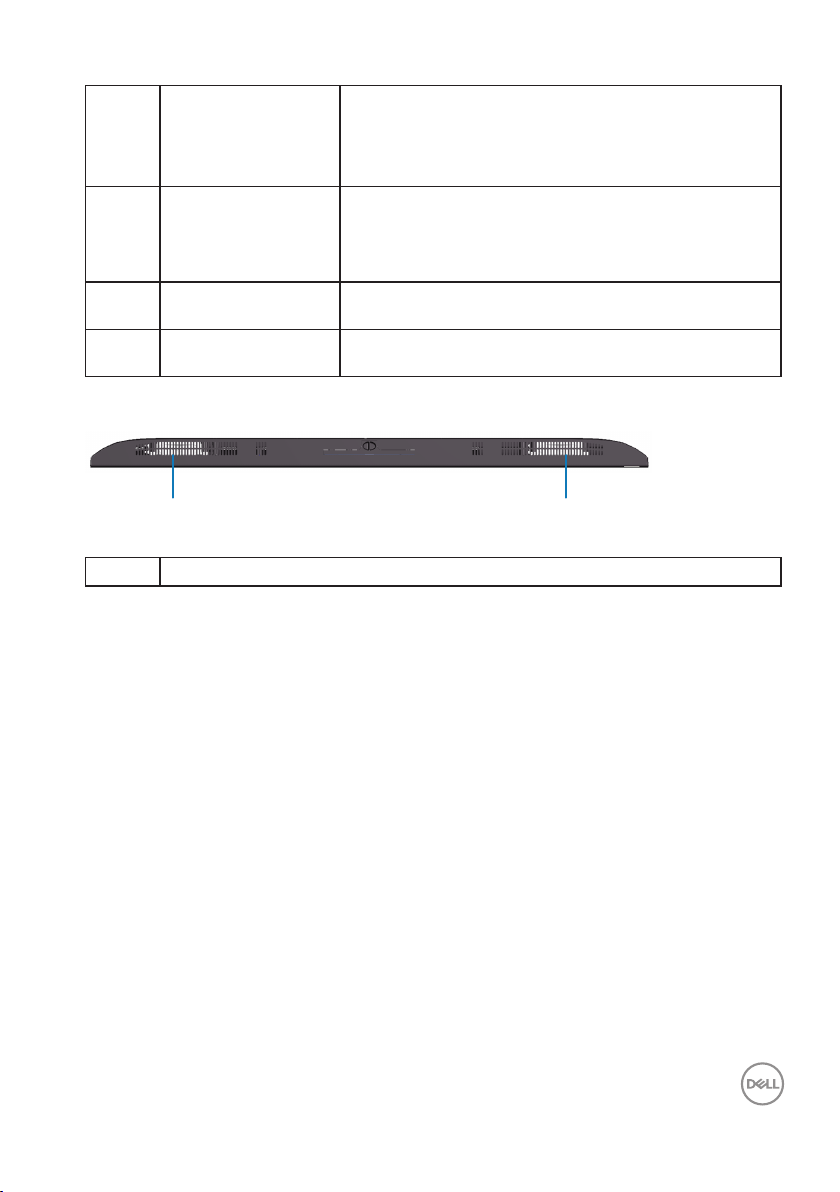
9 USB 3.0ダウン ストリ
1 1
ーム ポ ート
10 USB 3.0アップ ストリ
ーム ポ ート
11 RS232コネ クタ ー RS232を介するモニターのリモート管理および制
12 RJ-45ポ ート RJ-45を介するリモートネットワーク管理および制
底 面ビュー
1 スピーカー
USBデバイスを接続。
この コ ネ クター は、USBケーブルをコンピューター
と、モニターのUSBアップ ストリー ム コ ネ クター に
接続した後にのみ利用可能。
モニターに付属するUSBケーブルをコンピュータ
ーに接続します。このケーブルを接続すると、USB
ダウンストリームコネクターをモニターで使用可
能。
御
御。
お使いのモニターについて|11
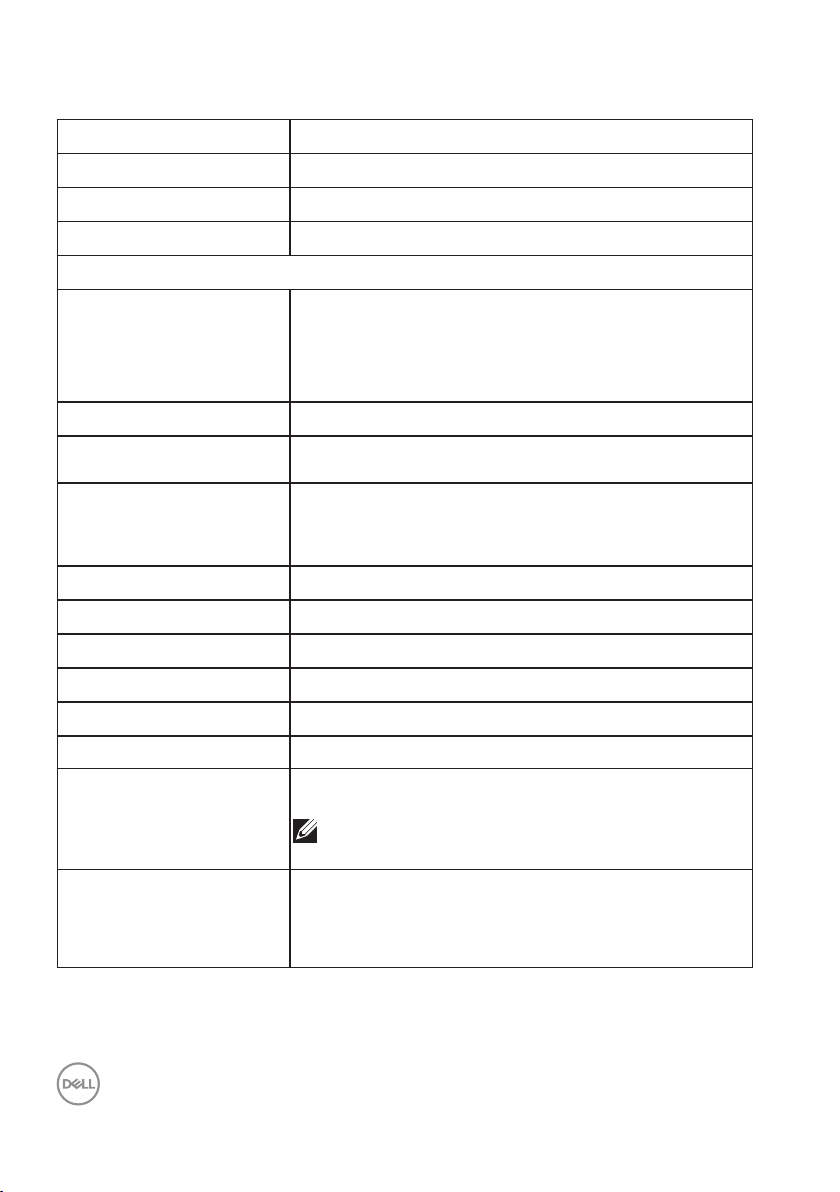
モニター 仕様
モデル C5519Q
スクリーンタイプ アクティブ マトリクス - TFT LCD
パネルタイプ 垂直調整
アスペクト比 16:9
表示可能画像
対角
水平、アクティブエリア
垂直、アクティブエリア
領域
ピクセル ピッチ 0.315 mm (W) * 0.315 mm(H)
インチあたりのピクセル
(PPI)
視野角
水平
垂直
輝度出力 350cd/m²(標準値)
コントラ スト 比 4000:1(標準値)
表面コーティング ハードコーティング3Hと反射防止、2%のかすみ
1386.8 mm (54.6 インチ)
1209.6 mm (47.6 インチ )
680.4 mm (26.8 インチ)
823011.8 mm2 (1275.7インチ2)
80
178°(標準値)
178°(標準値)
バ ックライト LEDライトバーシステム
応答時間 8 ms標準(GからG)
色深度 10億7000万色(標準)
NTSC(全米テレビジョンシステム委員会) 72%
色域
ビルトインデ バ イス
12|お使いのモニターについて
(CIE(国際照明委員会) 1931)
注 意: 色域(標準値)は CIE1976(82%)と CIE1931
(72%)テスト標準に基づく。
•
USB 3.0 超高速ジャブ(1xUSB 3.0 アップ ストリー ム
ポ ート付 )
•
3xUSB 3.0 ダ ウンストリー ム ポ ート( 1xUSB 3.0 BC1.2
充電ポート(2.0A 対応)を含む)
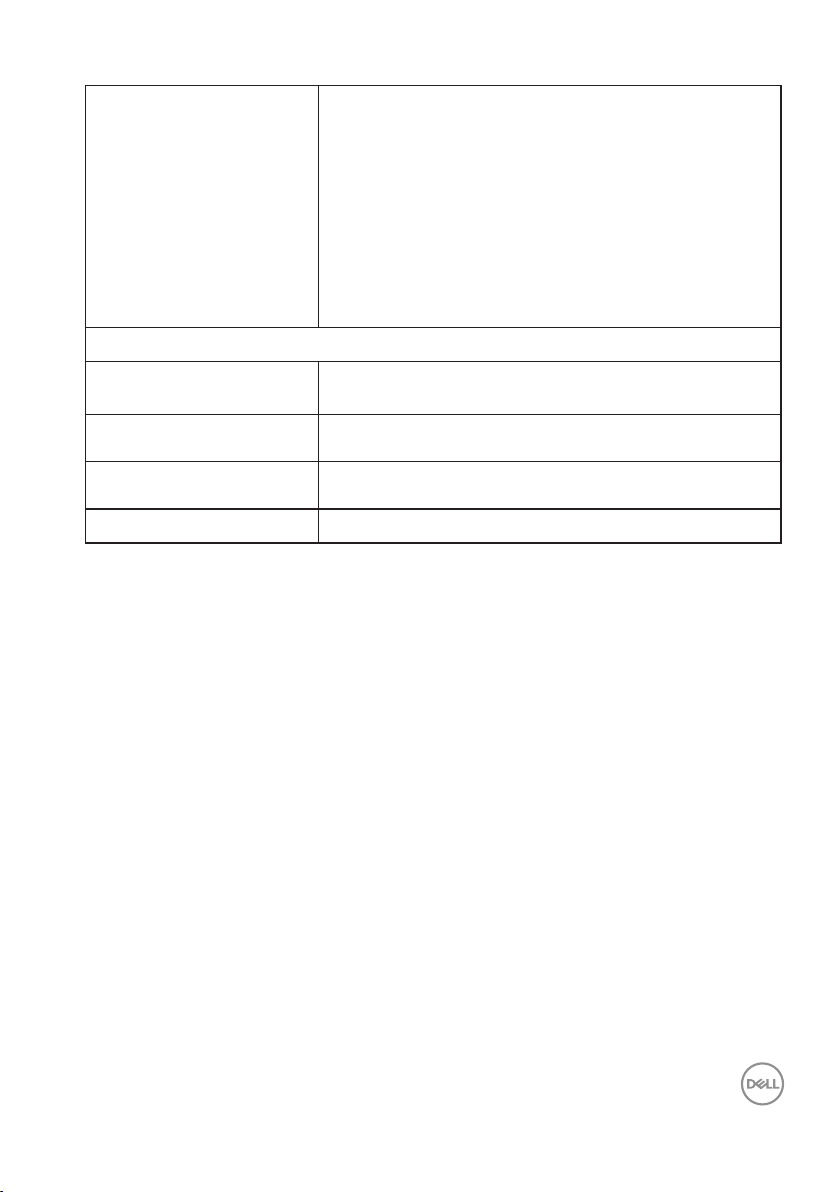
•
1x オー ディオ ラ イン 出 力 ポ ート
•
1x オー ディオ ラ イン 入 力 ポ ート
•
1xVGA ポート
•
1xDisplayPort バージョン 1.2
•
ポ ートお よび コ ネクタ ー
境界部分(モニターの端からアクティブエリアまで)の幅
上/左/右
下
Dellディスプレイマネージ
ャーの互換性
セキュリティ
ケーブル管理 はい
2xHDMI ポ ート バ ー ジョン 2.0
•
1xUSB 専用充電ポート
•
2xUSB 3.0 ダ ウン ストリー ム
•
1xUSB 3.0 アップストリー ム
•
1xRS232
•
1xRJ-45
15.7 mm(0.61 インチ)
25.55 mm(1.01 インチ)
はい
セ キュリティロックス ロット( ケ ーブ ル ロックは 別 売り
です)
お使いのモニターについて|13
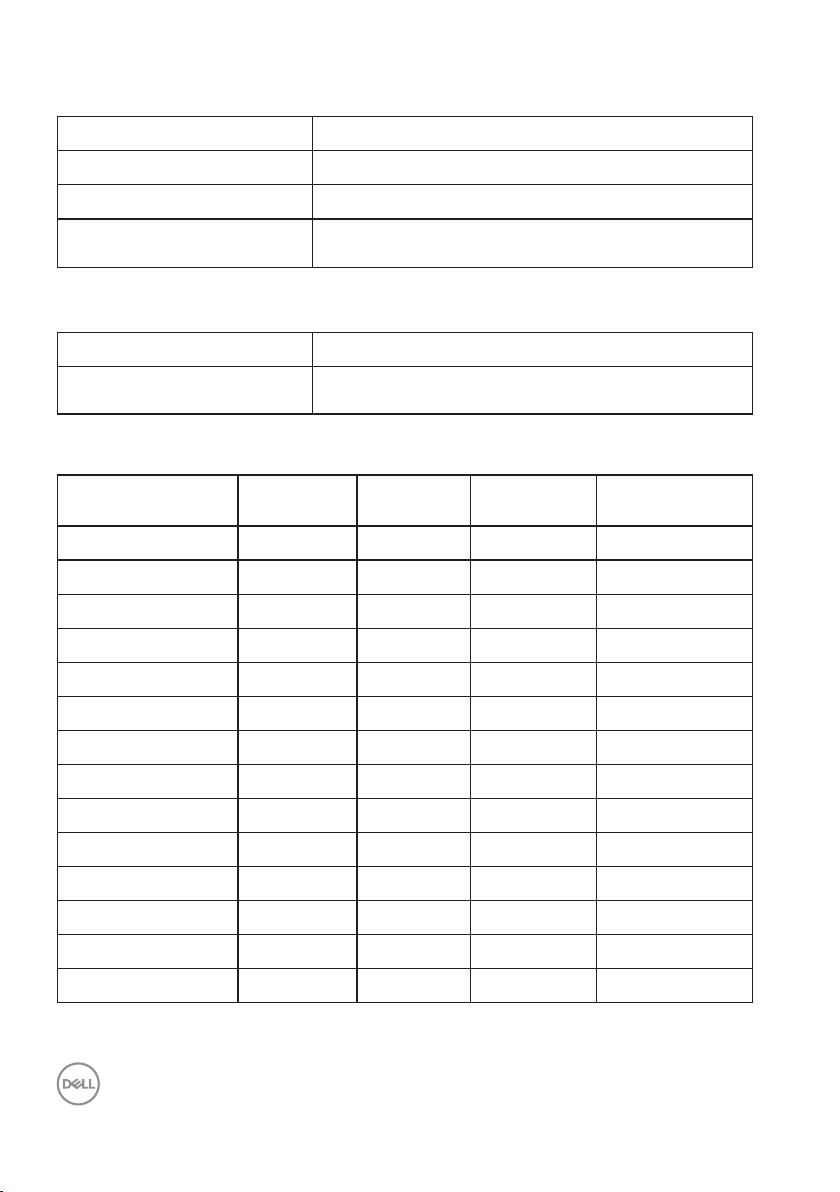
解像度の仕様
モデル C5519Q
水平走査範囲 30 kHzから160 kHz(自動)
垂直走査範囲 23 Hzから80 Hz(自動)
最大プリセット解像度 3840 x 2160、60Hz
ビデオのサポートモード
モデル C5519Q
ビデオ表示機能(HDMI&DP
再生)
プリセットディスプレイモ ード
ディスプレイモード
VESA、720 x 400 31.5 70.0 28.3 -/+
VESA、640 x 480 31.5 60.0 25.2 - /-
VESA、640 x 480 37. 5 75.0 31.5 -/-
VESA、800 x 600 37.9 60.3 40.0 +/+
VESA、800 x 600 46.9 75.0 49.5 +/+
VESA、1024 x 768 48.4 60.0 65.0 - /-
VESA、1024 x 768 60.0 75.0 78.8 +/+
VESA、1152 x 864 67.5 75.0 108.0 +/+
VESA、1280 x 1024 64.0 60.0 108.0 + /+
VESA、1280 x 1024 80.0 75.0 135.0 +/+
VESA、1600 x 900 55.5 60.0 97.8 + /-
VESA、1920 x 1080 67. 5 60.0 148.5 +/+
VESA、3840 x 2160 6 7.5 30.0 2 97.0 + /+
水平周波数
480p、576p、720p、1080p、1080i、2160p
(kHz)
垂直周波数
(Hz)
周波数
(MHz)
同期極性
(水平/垂直)
VESA、3840 x 2160 135.0 60.0 594.0 +/+
14|お使いのモニターについて
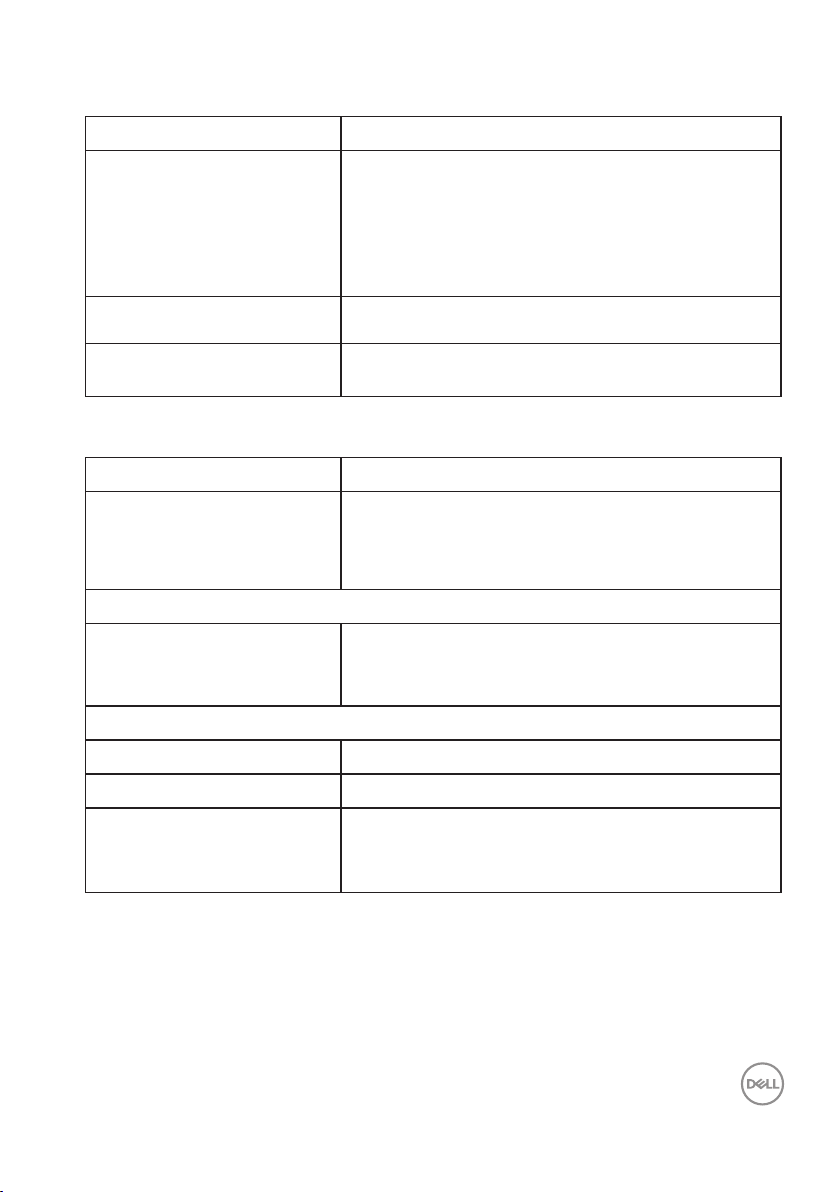
電気的仕様
モデル C5519Q
ビデオ入力信号
AC入力電圧/周波数/電流 100 VAC〜240 VAC / 50 Hzまたは60 Hz ± 3 Hz /
突入電流 120 V: 30 A(最大) 0°Cで (コールドスタート)
物理特性
モデル C5519Q
シグナルケーブルタイプ
寸法
•
アナログ RGB、0.7 ボ ルト、+ /- 5 % 、75 Ω入力イン
ピーダンスで肯定極性
•
HDMI 2.0、各差動線路毎に 600 mV、差動ペアあ
たり 100 オーム入力インピーダンス
•
DisplayPort 1.2、各差動線路毎に 600 mV、差動ペ
アあ たり 100 オーム入力インピーダンス
2.5A(標準)
240 V: 60 A(最大) 0°Cで (コールドスタート)
•
デ ジ タ ル: DisplayPort、20 ピン
•
デ ジ タ ル: HDMI、19 ピン
•
ア ナ ロ グ: D-Sub、15 ピン
•
ユニバーサルシリアルバス: USB、9 ピン
高さ
幅
奥行き
重量
重量(パッケージを含む) 27.57 kg (60.78 lb)
重量(ケーブルを含む) 21.38 kg (47.13 lb)
重量(ケーブルなし)(壁取り
付けまたはVESAマウント を
考慮。ケーブルなし)
721.5 mm (28.41 インチ )
1241.0 mm (48.86 インチ)
64.8 mm (2.55 インチ )
20.50 kg (45.19 lb)
お使いのモニターについて|15
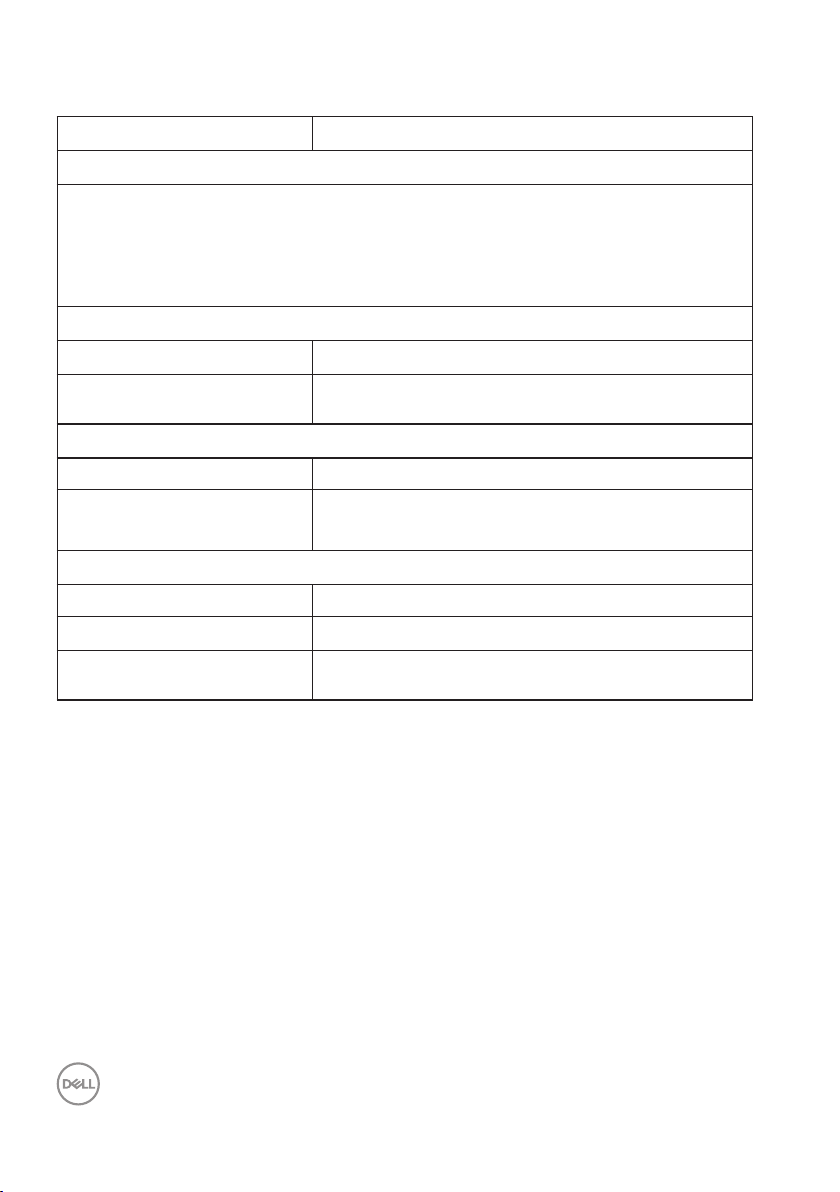
環境特性
モデル C5519Q
準拠する標準
•
Energy Star 認定モニター
•
RoHS 準拠
•
TCO 認定ディスプレイ
•
BFR/PVC のないモニター(外部ケーブルを除く)
•
ヒ素を含まないガラスと水銀を含まないパネル
温度
運転時 0 °C 〜 40 °C (32 °F 〜 104 °F)
非運転時
湿度
運転時 10 % 〜 80 %(結露しない)
非運転時
高度
運転時(最大) 最高5,000 m(16,400 フィート )
非運転時(最大) 最高12,192 m(40,000 フィート)
熱出力
•
保管時: -20 °C 〜 60 °C (- 4 °F 〜 140 °F)
•
輸送時: -20 °C 〜 60 °C (- 4 °F 〜 140 °F)
•
保管時: 10 % 〜 90 %(結露しない)
•
輸送時: 10 % 〜 90 %(結露しない)
•
684.00 BTU/ 時 ( 最大 )
•
307.80 BTU/ 時 ( 標準 )
16|お使いのモニターについて
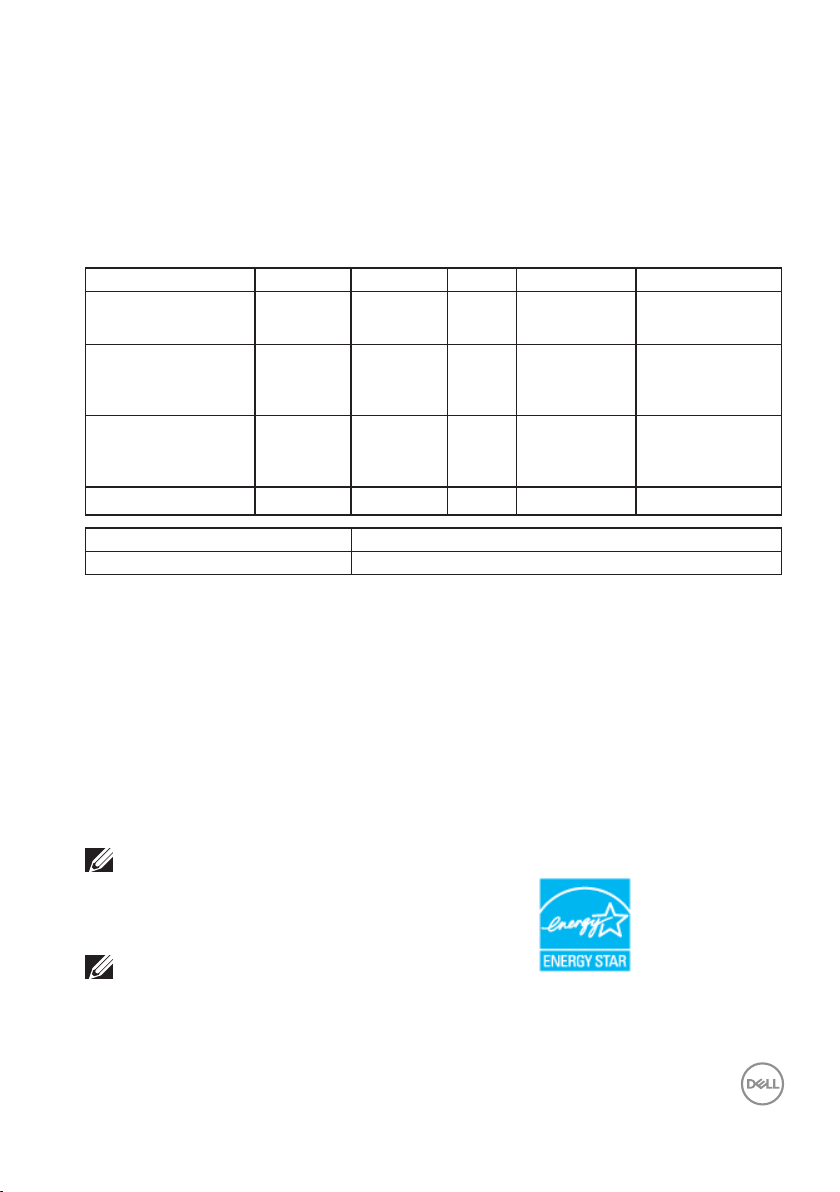
電源管理モード
お使いの PC に VESA の DPM ™準拠ディスプレイカードまたはソフトウェアがイ
ンストールされている場合、モニターは使用中でないときには、自動的に消費電
源を低減します。この機能は、省電力モードと呼ばれます *。コンピューターがキー
ボード、マウス、その他の入力デバイスからの入力を検出すると、モニターは自動
的に機能を再開します。次の表は消費電力とこの自動省電力機能の信号を示して
います。
VESAモード 水平同期 垂直同期 ビデオ 電源ランプ 電力消費
通常動作 有効 有効 有効 白 200 W(最大)**
90 W (標準)
アクティブオフモー
ド( イ ー サ ネ ッ ト は
オンになりません)
アクティブオフモー
ド( イ ー サ ネ ッ ト は
オン に なります )
スイッチ オフ - - - オフ 0.5W以下*
電力消費PON 85 W
合計エネルギー消費 (TEC) 非該当
* OFFモードのゼロ電力消費は、モニターからACメインケーブルを切断した場合
のみ達成できます。
** 最大輝度とUSBが有効な状態で最大電力消費となります。
無効 無効 ブランク白
(淡い点灯)
無効 無効 ブランク白
(淡い点灯)
0.5W以下
2W以下
本書は情報提供のみを目的としており、実験室での性能を提示しています。注文さ
れたソフトウェア、コンポーネント、周辺機器によっては製品の性能が変わること
があります。そのような情報を更新する義務は製品にありません。そのため、電気
的な許容範囲またはそれ以外について意志決定を行うとき、本書の情報に依存し
ないでください。精度と完全性については、明示的にも暗示的にも何の保証もあり
ません。
注 意: 接続される入力信号により、メッセージは、若干異なる場合があります。
注 意: このモニターは ENERGY STAR認定で す。
お使いのモニターについて|17
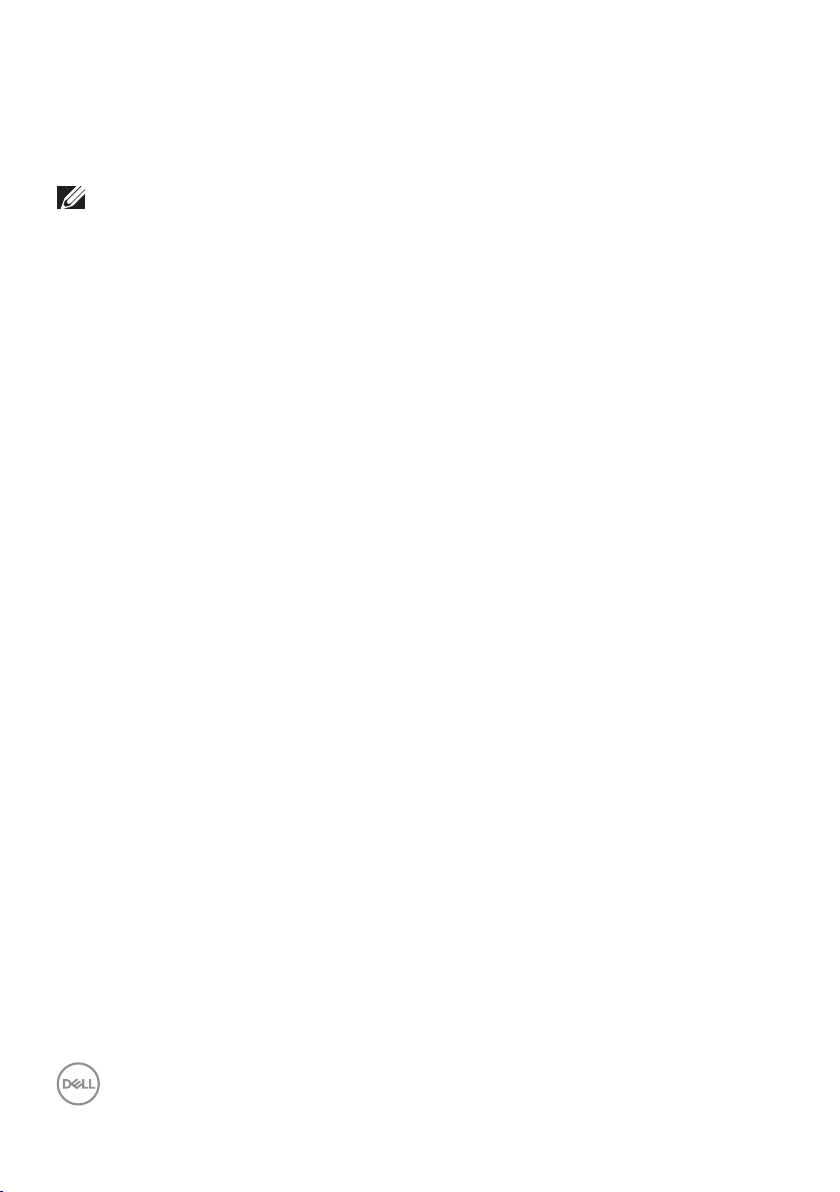
この製品は、「工場出荷時デフォルト」設定において、ENERGY STAR の資格を与えられてい
ます。OSD メニューの「工場出荷時デフォルト」機能で復元できます。工場出荷時デフォルト
設定を変更するか、他の機能を有効にすることで、電力消費が増え、ENERGY STAR 指定の
制限を超える場合があります。
注 意:
PON: Energy Star 8.0版に定義されているオンモード時の電力消費。
TEC: Energy Star 8.0版に定義されている合計エネルギー消費 (KWh 単位)
。
18|お使いのモニターについて
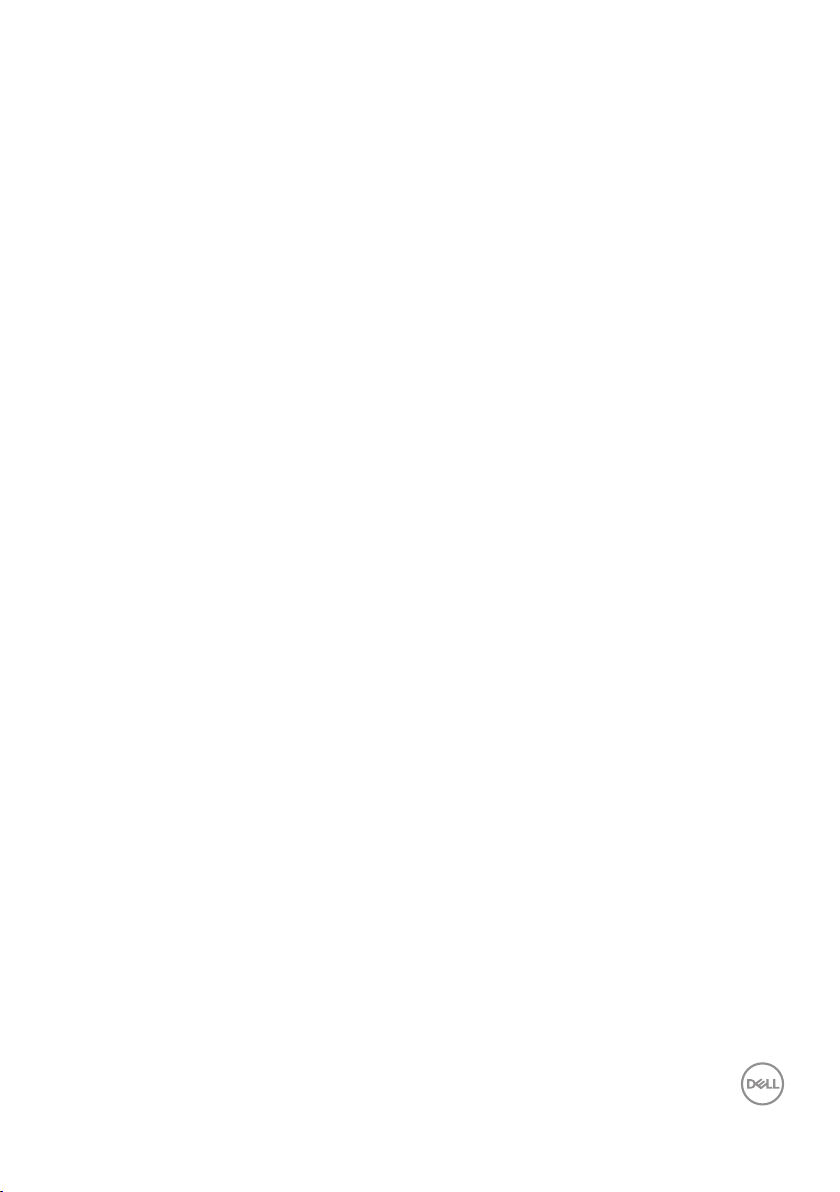
プラグアンドプレイ機能
任意のプラグアンドプレイ互換システムに、モニターをインストールすることができます。モ
ニターがディスプレイデータチャンネル(DDC)プロトコルを使用して、コンピューターシス
テムに拡張ディスプレイ識別データ(EDID)を自動的に提供するため、システムによる自己
設定およびモニター設定の最適化が可能です。ほとんどのモ ニターインストールは自動で
行われます。必要に応じて異なる設定を選択できます。モニター設定の変更の詳細につい
ては、モニターを操作するを参照してください。
LCDモニター品質とピクセル ポリシー
LCDモニターの製造プロセスにおいて、いくつかのピクセルが特定の状態に固
定されることはよくあります。これらの固定ピクセルは見つけにくく、表示品質や
使い勝手に影響しません。Dellモニター品質とピクセルポリシーについての詳細
は、Dellサ ポ ート サ イト www.dell.com/support/monitorsを参照してください。
お使いのモニターについて|19
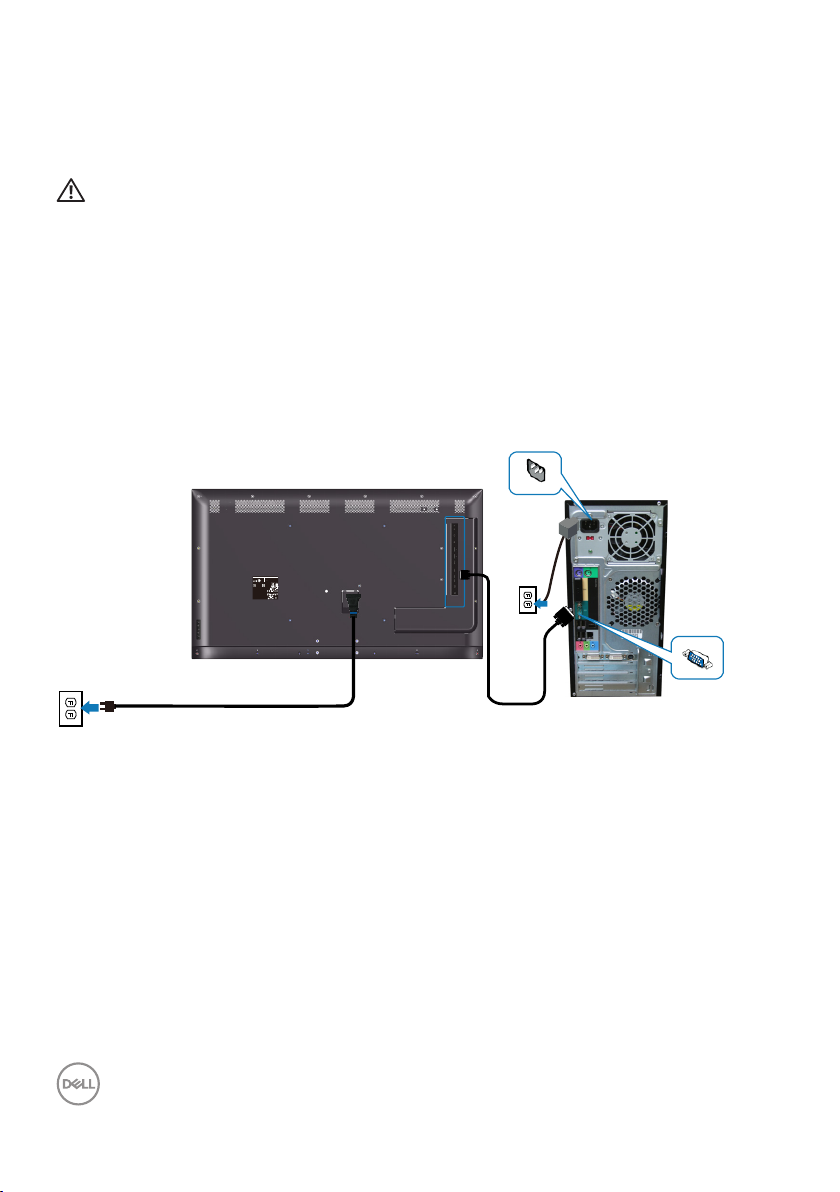
モニターの設定
モニターの接続
危 険: このセクションの手順を始める前に、安全上の注意に 従 っ てくだ さ い 。
モニターをコンピューターに接続するには:
コンピューターをオフにする
1.
HDMI/DP/VGA/USB ケーブルをモニターからコンピューターに接続します。
2.
モニター をオンに 切り替えます。
3.
モニターの OSD メニューで正しい入力信号を選択し、コンピューターをオン
4.
に切り替えます。
VGAケーブルの接続
DELL C5519Q
液晶显示器
Flat Panel Monitor /Monitor Plano Panel /
型号: C5519Q
Moniteur écran plat /液晶顯示器
输入电源:100-240V 50/60Hz,2.5A
Model No. /Modelo /N°de modelo /型號: C5519Qc
中国制造
Input Rang /Entrade /Daya Tegangan:
100-240V 50/60Hz,2.5A
輸入電源:交流電壓100-240伏特,2.5安培,50/60赫茲
Raheen Business Park Limerick Ireland (for EU Only)
www.dell.com/regulatory_compliance
Date of Mfg/生产日期/生產日期: January. 2018
デ
SVC Tag:
S/N: XXXXXXXX
入力:100V,2.5 A, 50/60 Hz
xxxxxxx
XXXXXXXXXXXX
Express Service
XXX
Code:
xxx xxx xxx x
Consumo de energía en operación: XX.X Wh
Удельная мощность рабочего режима - X.XXX Вт/см²
Потребляемая мощность изделием в режиме ожидания - X.XX Вт
Потребляемая мощность изделием в выключенном режиме - X.XX Вт
This device complies with part 15 of the FCC Rules.
Operaon is subject to the following two condions:
8
(1) This device may not cause harmful interference, and
XXXXXXXXXXXXXX
(2) this device must accept any interference received,
xxxxxx-xx
R-REM-TPF-C5519Qc
including interference that may cause undesired operaon.
제조자/신청인:TPV Electronics (Fujian) Co., Ltd.
Apparatet må lkoples jordet skkontakt.
080-200-3800
Apparaten skall anslutas ll jordat uag.
Laite on liiteävä suojakoskemilla varusteuun pistorasiaan.
Apparatets skprop skal lslues en skkontakt med jord,
R33037
UA.TR.001
som giver forbindelse l skproppens jord.
RoHS
The equipment must be connected to an earthed mains socket-outlet.
IS 13252(Part1)/
L'appareil doit être branché sur une prise de
IEC 60950-1
courant munie d'une mise à la terre.
XXXXX
CAN ICES-3 (B)/NMB-3(B) 警語: 使用過度恐傷害視力。
Made in China/сделанный в Китай /Fabriqué en Chine /中國製造
R-41018660
Q40G055N-700-04A
20|モニターの設 定
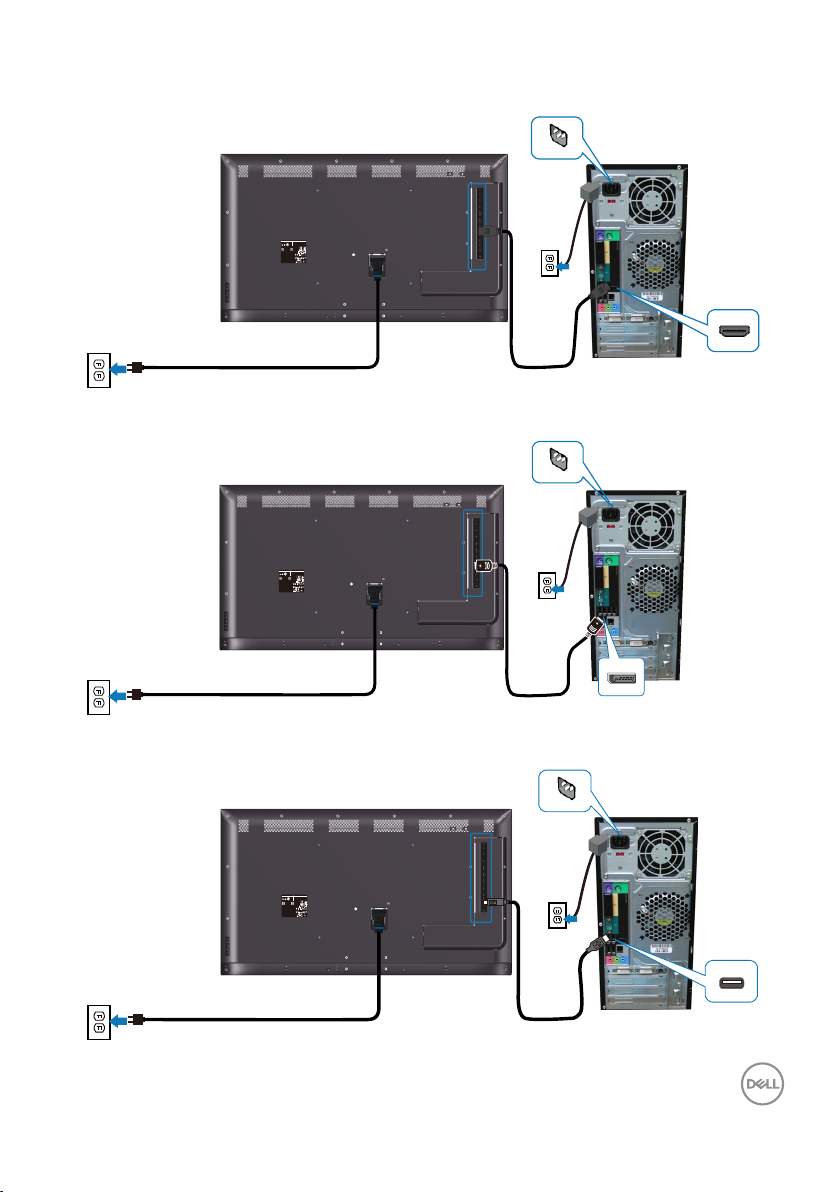
HDMIケーブル の 接続
Q40G055N-700-04A
DELL C5519Q
8
XXXXX
XXXXXXXXXXXXXX
R-REM-TPF-C5519Qc
제조자/신청인:TPV Electronics (Fujian) Co., Ltd.
080-200-3800
SVC Tag:
xxxxxxx
Express Service
Code:
xxx xxx xxx x
S/N: XXXXXXXX
XXXXXXXXXXXX
XXX
Date of Mfg/生产日期/生產日期: January. 2018
R33037
RoHS
デ
入力:100V,2.5 A, 50/60 Hz
UA.TR.001
IS 13252(Part1)/
IEC 60950-1
R-41018660
液晶显示器
型号: C5519Q
输入电源:100-240V 50/60Hz,2.5A
中国制造
Flat Panel Monitor /Monitor Plano Panel /
Moniteur écran plat /液晶顯示器
Model No. /Modelo /N°de modelo /型號: C5519Qc
Input Rang /Entrade /Daya Tegangan:
100-240V 50/60Hz,2.5A
輸入電源:交流電壓100-240伏特,2.5安培,50/60赫茲
Raheen Business Park Limerick Ireland (for EU Only)
www.dell.com/regulatory_compliance
xxxxxx-xx
Consumo de energía en operación: XX.X Wh
Удельная мощность рабочего режима - X.XXX Вт/см²
Потребляемая мощность изделием в режиме ожидания - X.XX Вт
Потребляемая мощность изделием в выключенном режиме - X.XX Вт
This device complies with part 15 of the FCC Rules.
Operaon is subject to the following two condions:
(1) This device may not cause harmful interference, and
(2) this device must accept any interference received,
including interference that may cause undesired operaon.
Apparatet må lkoples jordet skkontakt.
Apparaten skall anslutas ll jordat uag.
Laite on liiteävä suojakoskemilla varusteuun pistorasiaan.
Apparatets skprop skal lslues en skkontakt med jord,
som giver forbindelse l skproppens jord.
The equipment must be connected to an earthed mains socket-outlet.
L'appareil doit être branché sur une prise de
courant munie d'une mise à la terre.
CAN ICES-3 (B)/NMB-3(B) 警語: 使用過度恐傷害視力。
Made in China/сделанный в Китай /Fabriqué en Chine /中國製造
DPケーブル の 接続
DELL C5519Q
液晶显示器
型号: C5519Q
输入电源:100-240V 50/60Hz,2.5A
中国制造
Date of Mfg/生产日期/生產日期: January. 2018
SVC Tag:
xxxxxxx
Express Service
Code:
xxx xxx xxx x
Consumo de energía en operación: XX.X Wh
Удельная мощность рабочего режима - X.XXX Вт/см²
Потребляемая мощность изделием в режиме ожидания - X.XX Вт
Потребляемая мощность изделием в выключенном режиме - X.XX Вт
This device complies with part 15 of the FCC Rules.
Operaon is subject to the following two condions:
(1) This device may not cause harmful interference, and
(2) this device must accept any interference received,
including interference that may cause undesired operaon.
Apparatet må lkoples jordet skkontakt.
Apparaten skall anslutas ll jordat uag.
Laite on liiteävä suojakoskemilla varusteuun pistorasiaan.
Apparatets skprop skal lslues en skkontakt med jord,
som giver forbindelse l skproppens jord.
The equipment must be connected to an earthed mains socket-outlet.
L'appareil doit être branché sur une prise de
courant munie d'une mise à la terre.
CAN ICES-3 (B)/NMB-3(B) 警語: 使用過度恐傷害視力。
Made in China/сделанный в Китай /Fabriqué en Chine /中國製造
Q40G055N-700-04A
DELL C5519Q
液晶显示器
型号: C5519Q
输入电源:100-240V 50/60Hz,2.5A
中国制造
Date of Mfg/生产日期/生產日期: January. 2018
SVC Tag:
xxxxxxx
Express Service
Code:
xxx xxx xxx x
Consumo de energía en operación: XX.X Wh
Удельная мощность рабочего режима - X.XXX Вт/см²
Потребляемая мощность изделием в режиме ожидания - X.XX Вт
Потребляемая мощность изделием в выключенном режиме - X.XX Вт
This device complies with part 15 of the FCC Rules.
Operaon is subject to the following two condions:
(1) This device may not cause harmful interference, and
(2) this device must accept any interference received,
including interference that may cause undesired operaon.
Apparatet må lkoples jordet skkontakt.
Apparaten skall anslutas ll jordat uag.
Laite on liiteävä suojakoskemilla varusteuun pistorasiaan.
Apparatets skprop skal lslues en skkontakt med jord,
som giver forbindelse l skproppens jord.
The equipment must be connected to an earthed mains socket-outlet.
L'appareil doit être branché sur une prise de
courant munie d'une mise à la terre.
CAN ICES-3 (B)/NMB-3(B) 警語: 使用過度恐傷害視力。
Made in China/сделанный в Китай /Fabriqué en Chine /中國製造
Q40G055N-700-04A
Flat Panel Monitor /Monitor Plano Panel /
Moniteur écran plat /液晶顯示器
Model No. /Modelo /N°de modelo /型號: C5519Qc
Input Rang /Entrade /Daya Tegangan:
100-240V 50/60Hz,2.5A
輸入電源:交流電壓100-240伏特,2.5安培,50/60赫茲
Raheen Business Park Limerick Ireland (for EU Only)
www.dell.com/regulatory_compliance
デ
S/N: XXXXXXXX
入力:100V,2.5 A, 50/60 Hz
XXXXXXXXXXXX
XXX
8
XXXXXXXXXXXXXX
xxxxxx-xx
R-REM-TPF-C5519Qc
제조자/신청인:TPV Electronics (Fujian) Co., Ltd.
080-200-3800
R33037
UA.TR.001
RoHS
IS 13252(Part1)/
IEC 60950-1
XXXXX
R-41018660
Flat Panel Monitor /Monitor Plano Panel /
Moniteur écran plat /液晶顯示器
Model No. /Modelo /N°de modelo /型號: C5519Qc
Input Rang /Entrade /Daya Tegangan:
100-240V 50/60Hz,2.5A
輸入電源:交流電壓100-240伏特,2.5安培,50/60赫茲
Raheen Business Park Limerick Ireland (for EU Only)
www.dell.com/regulatory_compliance
デ
S/N: XXXXXXXX
入力:100V,2.5 A, 50/60 Hz
XXXXXXXXXXXX
XXX
8
XXXXXXXXXXXXXX
xxxxxx-xx
R-REM-TPF-C5519Qc
제조자/신청인:TPV Electronics (Fujian) Co., Ltd.
080-200-3800
R33037
UA.TR.001
RoHS
IS 13252(Part1)/
IEC 60950-1
XXXXX
R-41018660
USBケーブルを接続する
モニターの設定 |21

オ ー デ ィ オ ケ ー ブ ル( 別 売 り )の 接 続
DELL C5519Q
液晶显示器
Flat Panel Monitor /Monitor Plano Panel /
型号: C5519Q
Moniteur écran plat /液晶顯示器
输入电源:100-240V 50/60Hz,2.5A
Model No. /Modelo /N°de modelo /型號: C5519Qc
中国制造
Input Rang /Entrade /Daya Tegangan:
100-240V 50/60Hz,2.5A
輸入電源:交流電壓100-240伏特,2.5安培,50/60赫茲
Raheen Business Park Limerick Ireland (for EU Only)
www.dell.com/regulatory_compliance
Date of Mfg/生产日期/生產日期: January. 2018
デ
SVC Tag:
S/N: XXXXXXXX
入力:100V,2.5 A, 50/60 Hz
xxxxxxx
XXXXXXXXXXXX
Express Service
XXX
Code:
xxx xxx xxx x
Consumo de energía en operación: XX.X Wh
Удельная мощность рабочего режима - X.XXX Вт/см²
Потребляемая мощность изделием в режиме ожидания - X.XX Вт
Потребляемая мощность изделием в выключенном режиме - X.XX Вт
This device complies with part 15 of the FCC Rules.
Operaon is subject to the following two condions:
8
(1) This device may not cause harmful interference, and
XXXXXXXXXXXXXX
(2) this device must accept any interference received,
xxxxxx-xx
R-REM-TPF-C5519Qc
including interference that may cause undesired operaon.
제조자/신청인:TPV Electronics (Fujian) Co., Ltd.
Apparatet må lkoples jordet skkontakt.
080-200-3800
Apparaten skall anslutas ll jordat uag.
Laite on liiteävä suojakoskemilla varusteuun pistorasiaan.
Apparatets skprop skal lslues en skkontakt med jord,
R33037
UA.TR.001
som giver forbindelse l skproppens jord.
RoHS
The equipment must be connected to an earthed mains socket-outlet.
IS 13252(Part1)/
L'appareil doit être branché sur une prise de
IEC 60950-1
courant munie d'une mise à la terre.
XXXXX
CAN ICES-3 (B)/NMB-3(B) 警語: 使用過度恐傷害視力。
Made in China/сделанный в Китай /Fabriqué en Chine /中國製造
R-41018660
Q40G055N-700-04A
22|モニターの設定

壁 取り付け
Q40G055N-700-04A
DELL C5519Q
8
XXXXX
XXXXXXXXXXXXXX
R-REM-TPF-C5519Qc
제조자/신청인:TPV Electronics (Fujian) Co., Ltd.
080-200-3800
SVC Tag:
xxxxxxx
Express Service
Code:
xxx xxx xxx x
S/N: XXXXXXXX
XXXXXXXXXXXX
XXX
Date of Mfg/生产日期/生產日期: January. 2018
R33037
RoHS
デ
入力:100V,2.5 A, 50/60 Hz
UA.TR.001
IS 13252(Part1)/
IEC 60950-1
R-41018660
液晶显示器
型号: C5519Q
输入电源:100-240V 50/60Hz,2.5A
中国制造
Flat Panel Monitor /Monitor Plano Panel /
Moniteur écran plat /液晶顯示器
Model No. /Modelo /N°de modelo /型號: C5519Qc
Input Rang /Entrade /Daya Tegangan:
100-240V 50/60Hz,2.5A
輸入電源:交流電壓100-240伏特,2.5安培,50/60赫茲
Raheen Business Park Limerick Ireland (for EU Only)
www.dell.com/regulatory_compliance
xxxxxx-xx
Consumo de energía en operación: XX.X Wh
Удельная мощность рабочего режима - X.XXX Вт/см²
Потребляемая мощность изделием в режиме ожидания - X.XX Вт
Потребляемая мощность изделием в выключенном режиме - X.XX Вт
This device complies with part 15 of the FCC Rules.
Operaon is subject to the following two condions:
(1) This device may not cause harmful interference, and
(2) this device must accept any interference received,
including interference that may cause undesired operaon.
Apparatet må lkoples jordet skkontakt.
Apparaten skall anslutas ll jordat uag.
Laite on liiteävä suojakoskemilla varusteuun pistorasiaan.
Apparatets skprop skal lslues en skkontakt med jord,
som giver forbindelse l skproppens jord.
The equipment must be connected to an earthed mains socket-outlet.
L'appareil doit être branché sur une prise de
courant munie d'une mise à la terre.
CAN ICES-3 (B)/NMB-3(B) 警語: 使用過度恐傷害視力。
Made in China/сделанный в Китай /Fabriqué en Chine /中國製造
400mm
400mm
VESAネジ穴の寸法は、M6 x 30 mmです。
お客様が購入したサーボパーティ製壁取り付けに付属の設置説明書を参照してく
ださい。VESA互換ベース取り付けキット(400 x 400) mm
壁プレ ートを 壁 に取り付 けます。
1.
モニターパネルを、柔らかい布またはクッションを敷いた安定した平らなテ
2.
ーブルの上に置きます。
壁取り付 けキットの取り付 けブラケットをモニターに 取り付 けま す。
3.
モニター を壁プレ ートに取り付 けます。
4.
モニターが前後に傾くことなく垂直に取り付けられていることを確認します。
5.
モニターを取り付けるために、レバーを使用します。
注意: お客 様ご自身で、モニターの壁取り付けを行わないでください。資格の
ある設置者が行う必要があります。
このモニター用に推 奨される壁マウントは、Dell サ ポ ートウェブ サイト
(www.dell.com/support)に掲載されています。
注意: 82 kg(180.78ポンド)の最小重量/荷重負担能力のある、UL、CSAまた
はGS規格認定取得済みの壁取り付けブラケットのみを使用してください。
モニターの設定 |23

1
11
14
15
2
3
4
5
6
7
8
9
13
10
12
リモコン
4. 左
押 すと、OSD メニューの選択が左に移動
します。
5. 下
押 すと、OSD メニューの選択が下に移動
します。
6. メニュー
押 すと、OSD メニュー がオンに なります。
7. 輝度 -
押すと輝度が下がります。
8. 音量 -
押すと音量が下がります。
9. 消音
押すと消音機能のオン / オフが 切り替 わ
ります。
10. プリセットモ ード
プリセットモードに 関 するモニター情報を
表示しま す。
11. 右
押 すと、OSD メニューの選択が右に移動
します。
12. OK
入力または選択を確定します。
1. 電 源オン / オフ
モニターのオン / オフを 切り替えます。
2. 入力信号
入力信号を選択します。
を押して、HDMI 1、HDMI 2, VGA または DP
から選 択します。 ボタンを押し、確定して終
了します。
3. 上
または
押 すと、OSD メニューの選択が上に移動し
ます。
24|モニターの設 定
ボタン
13. 終了
押すとメニューを終了します。
14. 輝度 +
押すと輝度が上がります。
15. 音量 +
押すと音量が上がります。

リモコンに電池を入れる
リモコンは1.5Vの単4電池2個で作動します。
電池を入れる(交換する)には:
押しながらスライドさせるとカバーが外れます。
1.
(+) と (–) の指示に合わせて電池を入れます。
2.
カバー を 取り付けます。
3.
警 告: 電池の使い方を間違えると漏電したり、破裂したりする可能性がありま
す。次の指示を必ずお守りください。
• 単4電池を入れるときは、電池の(+) 記 号 とリモコ ン の (+)記号を合わせ、電池
の(–)記 号とリモ コ ン の (–) 記号を合わせます。
• 異なる種類の電池を使わないでください。
• 新しい電池と使用済みの電池を同時に使わないでください。電池の使用期
間が短くなったり、漏電したりします。
• 漏電を防ぐため、切れた電池をすぐに取り出してください。漏れた電池の酸
には触らないでください。肌を傷めることがあります。
注 意: リモコンを長期間使用しない場合、電池を取り外してください。
モニターの設定 |25

リモコン の 取り扱 い
• 衝撃を与えないでください。
• 水やその他の液体がリモコンにかからないようにしてください。リモコンが
濡れた場合、すぐに拭き取ってください。
• 熱や蒸気にさらさないでください。
• 電池の交換以外の目的でカバーを外さないでください。
リモコンの作動範囲
ボタン操作の間、リモコンの上部をLCDモニターのリモコンセンサーに向けます。
リモコンはリモコンセンサーから約8m以内の距離で使用します。あるいは約5.6m
以内の距離で水平角と垂直角を15度以内 にして使 用します。
注 意: モニターのリモコンセンサーに直射日光や強い照明が当たるか、信号伝
送の通り道に障害物があると、リモコンが正常に動作しない場合があります。
15 15
26|モニターの設 定

モニターを操作する
モニターの電源をオンにする
モニターの電源を入れるには ボタンを押します。
DELL C5519Q
液晶显示器
Flat Panel Monitor /Monitor Plano Panel /
型号: C5519Q
Moniteur écran plat /液晶顯示器
输入电源:100-240V 50/60Hz,2.5A
Model No. /Modelo /N°de modelo /型號: C5519Qc
中国制造
Input Rang /Entrade /Daya Tegangan:
100-240V 50/60Hz,2.5A
輸入電源:交流電壓100-240伏特,2.5安培,50/60赫茲
Raheen Business Park Limerick Ireland (for EU Only)
www.dell.com/regulatory_compliance
Date of Mfg/生产日期/生產日期: January. 2018
デ
SVC Tag:
S/N: XXXXXXXX
入力:100V,2.5 A, 50/60 Hz
xxxxxxx
XXXXXXXXXXXX
Express Service
XXX
Code:
xxx xxx xxx x
Consumo de energía en operación: XX.X Wh
Удельная мощность рабочего режима - X.XXX Вт/см²
Потребляемая мощность изделием в режиме ожидания - X.XX Вт
Потребляемая мощность изделием в выключенном режиме - X.XX Вт
This device complies with part 15 of the FCC Rules.
Operaon is subject to the following two condions:
8
(1) This device may not cause harmful interference, and
XXXXXXXXXXXXXX
(2) this device must accept any interference received,
xxxxxx-xx
R-REM-TPF-C5519Qc
including interference that may cause undesired operaon.
제조자/신청인:TPV Electronics (Fujian) Co., Ltd.
Apparatet må lkoples jordet skkontakt.
080-200-3800
Apparaten skall anslutas ll jordat uag.
Laite on liiteävä suojakoskemilla varusteuun pistorasiaan.
Apparatets skprop skal lslues en skkontakt med jord,
R33037
UA.TR.001
som giver forbindelse l skproppens jord.
RoHS
The equipment must be connected to an earthed mains socket-outlet.
IS 13252(Part1)/
L'appareil doit être branché sur une prise de
IEC 60950-1
courant munie d'une mise à la terre.
XXXXX
CAN ICES-3 (B)/NMB-3(B) 警語: 使用過度恐傷害視力。
Made in China/сделанный в Китай /Fabriqué en Chine /中國製造
R-41018660
Q40G055N-700-04A
モニターを操作する|27

コントロールボタンの使用
t
o
w
o
w
1
2
3
4
5
画像の設定を調整するには、モニターの背面にあるキーを使用します。
Up
Down
Menu
Exit
x
Power
r
以下の表は、コントロールボタンについてまとめたものです。
コントロールボタン 説明
1
上
2
下
3
メニュー
4
終了
5
電源
OSDメニューでアイテムを調節(範囲を広げる)に
は、上キーを使用します。
OSDメニューでアイテムを調節(範囲を狭める)に
は、下キーを使用します。
メニュー ボタンを使 用して、オンスクリーンディス
プ レ イ( OSD)を 起 動 し 、OSDメニューを選択しま
す。OSDメニュー にアクセスを参照してください。
メニューおよび サブメニューからオンスクリーンディ
スプレイ(OSD)を終了するには、終了キーを使用し
ます。約10秒間押し続けると、OSDロックの有効また
は無 効が 切り替わります。
モニターの電源のオン/オフを切り替えるに は、電 源
ボタンを押します。
28|モニターを操作する

OSDコントロ ー ル
1
2
3
4
コントロールボタン 説明
1
上
2
下
3
OK
4
終了
OSDメニューでアイテムを調節(範囲を広げる)に
は、上キーを使用します。
OSDメニューでアイテムを調節(範囲を狭める)に
は、下キーを使用します。
選択を確定するにはOKキーを使用します。
メニューおよび サブメニューからオンスクリーンデ
ィスプレイ(OSD)を終了するには、終了キーを使用
します。約10秒間押し続けると、OSDロックの有効ま
たは無効が切り替わります。
モニターを操作する|29

オンスクリーンディスプレイ( OSD)メ ニ ュ ー の 使 用
OSDメニュー にアクセス
注 意: OSDメニューを使用して行った変更は、別なOSDメニューに移動した場
合、OSDメニューを終了した場 合、自動的に保存されます。また、OSDメニュー
が消えるまで待 機します。
OSD メインメニューを表 示 するには、 ボタンを押します。
1.
メインメニュー
Dell 55 Monitor
輝度/コントラスト
自動調整
入力信号
色
ディスプレイ
オーディオ
メニュー
カスタマイズ
その他
と ボタンを押して、設定オプション間を移動します。別のアイコンに移動す
2.
75%
75%
ると、オプション名がハイライトされます。モニターで利用できるすべてのオ
プションについては、次の表を参照してください。
ボタンを一度押すと、ハイライトされたオプションが有効になります。
3.
希望のパラメーターを選択するには と ボタンを押します。
4.
を押し、メニューのインジケーターに従って または ボタンを使い変更を
5.
行います。
ボタンを選 択してメインメニューに戻ります。
6.
30|モニターを操作する

アイコンメニューとサブメ
入力信号
色
ディスプレイ
その他
カスタマイズ
メニュー
輝度/コントラスト
Dell 55 Monitor
75%
75%
自動調整
オーディオ
説明
ニュー
輝度/コントラスト このメニューを使用して輝度/コントラスト調整を有効に
します。
輝度 輝度は、バックライトの輝度を調整します。
キーを押して輝度を増加させ、 キーを押して、輝度を
下げます(最小0から最大100ま で )。
注 意: 動 的 コ ントラスト が オン に な って い るとき に は 、
手動で輝度を調整することはできません。
コントラ スト まず、輝度を調整し、それでも調整が必要な場合のみコン
トラストを調 整します。
キーを押してコントラストを増加させ、 キ ー を 押して、
コントラ スト を 下 げ ま す( 最 小 0から最大100まで)。
コントラスト機能は、モニターの画面の暗い部分と明るい
部分の違いの程度を調整します。
モニターを操作する|31

自動調整 このキーは自動設定と調整メニューに使用します。
Dell 55 Monitor
輝度/コントラスト
自動調整
入力信号
色
ディスプレイ
オーディオ
メニュー
カスタマイズ
その他
を押すと画面は自動的に調整されます。
現在の入力に対するモニターの自己調整として、次のダイ
アログが黒い画面に表示されます。
自動調整中…
自動調整は、入力ビデオ信号に対するモニターの自己調
整を可能にします。自動調整を使用後、ディス プレ イ 設 定 か
ら周波数(粗い)とフェーズ(細かい)コントロールを使用し
て、モニターをさらに調整できます。
注 意: アクティブなビデオ入力信号がない場合、また
はケーブルが接続されていない間にボタンを押すと、
自動調整は行われません。
このオプションはアナログ(VGA)コネクターを使用してい
る場合のみ利用できます。
32|モニターを操作する

入力信号 モニターに接続された異なるビデオ信号間を選択するに
は、入力信号メニューを使用します。
Dell 55 Monitor
輝度/コントラスト
自動調整
入力信号
色
ディスプレイ
オーディオ
メニュー
カスタマイズ
その他
VGA
DP
HDMI 1
HDMI 2
自動選択 オン
入力信号のリセット
VGA ア ナ ロ グ( VGA)コネクターを使用している場合は、VGA入
力を選択します。 を押して、VGA入力信号を選択します。
DP DisplayPort(DP)コネクターを使用している場合
は、DisplayPort入力を選択します。 を 押して、DisplayPort
入力ソースを選択します。
HDMI 1 HDMI 1コネクターを使用している場合は、HDMI 1入力を
選択します。 を押して、HDMI 1入力ソースを選択します。
HDMI 2 HDMI 2コネクターを使用している場合は、HDMI 2入力を
選択します。 を押して、HDMI 2入力ソースを選択します。
自動選択 利用可能な入力信号をスキャンするには自動選択を選択
します。
入力信号の
リ セ ット
モニターの入力信号を工場出荷時のデフォルトに戻しま
す。
色 モニターの色設定を調整するには、色メニューを使用しま
す。
Dell 55 Monitor
輝度/コントラスト
自動調整
入力信号
色
ディスプレイ
オーディオ
メニュー
カスタマイズ
その他
プリセットモード 標準
入力カラー形式 RGB
色のリセット
モニターを操作する|33

プリセットモード プリセットモードを選択しているときは、リストから、標準、
ComfortView、色温度またはユーザーカラーを選択するこ
とができます。
標 準: モニターのデフォルトカラー設定を読み込みます。
∞
これはデフォルトのプリセットモードで す。
ComfortView(コン フォートビュー ): 画面から放射され
∞
る青色光レベルを低減し、目のために、より快適に閲覧
できるようします。
色温度: 色温度を 5000K、5700K、6500K、7500K、
∞
9300K、10000K に調 整します。スライダーを使 用して
5,000K に設定すると、画面は赤 / 黄色の色合いを帯び
た暖かみのある表示になります。また、スライダーを使用
して 10,000K に設定すると、画面は青の色合いを持つ涼
しい表示になります。
ユーザーカラー: 手動でカラー設定を調整することがで
∞
きます。 と キーを押して、赤、緑、青の値を調整し、独
自のプリセットカラーモ ードを作成します。
危 険: モニターからの青色光放射の潜在的な長期的
な影響により、デジタル眼精疲労、眼の疲などの怪我、お
よび、目に対する損傷を引き起こす可能性があります。ま
た、モニターを長時間使用すると、首、腕、背中および肩な
どの体の一部の痛みを引き起こす可能性があります。
モニターを長時間使用することにより発生する眼精疲労
および首 / 腕 / 背中 / 肩の痛みのリスクを減らすため、
当社は、以下を推奨します:
目から画面までの距離を 40 インチ から 197 インチ
1.
(100cm 〜 500cm)間に設定します。
34|モニターを操作する
モニターを長時間使用するときは、頻繁に瞬きをして
2.
目を潤わす、または、水で目を濡らすようにしてくださ
い。
定期的かつ頻繁に、2 時間当たり20 分間休憩をとり
3.
ます。
休憩中は、モニターから目を離し、20 フィートの距離
4.
にある物体を少なくとも 20 秒間凝視します。
休憩中は、ストレッチを行い、首、腕、背中および肩の
5.
緊張をほぐします。

入力カラー形式 ビデオ入力モードを以下に設定可能です。
•
RGB: モニターが HDMI ケーブル ( または DisplayPort
ケーブル ) を使用してコンピューターや DVD プレイヤ
ーに接続されている場合にこのオプションを選択します。
•
YPbPr: お使いの DVD プレイヤーが YPbPr 出力のみを
サポートしている場合にこのオプションを選択します。
色 の リ セ ット モニターの色設定を工場出荷時のデフォルトに戻します。
モニターを操作する|35

ディスプ レ イ ディスプレイを使用して画像を調整します。
Dell 55 Monitor
輝度/コントラスト
自動調整
入力信号
色
ディスプレイ
オーディオ
メニュー
カスタマイズ
その他
アスペクト比 ワイド16:9
水平位置
垂直位置
シャープネス 50
周波数
フェーズ
画面のリセット
ア ス ペ クト 比 画 像 比 をワ イド 16:9、4:3、5:4に調 整します。
注 意: 最大プリセット解像度 3840 x 2160 で は 、ワ イ
ド 16:9 調整は必要ありません。
水平位置
または ボタンを使用して、画像の左と右を合わせます。
最小は0(-)で す 。最大は100(+)です。
垂直位置
または ボタンを使用して、画像の上と下を合わせます。
最小は0(-)で す 。最大は100(+)です。
シャープネス
これは画像をシャープまたはソフトにする機能です。 ま
たは を使 用して、シャープネスを「 0」〜「 100」の範囲で調
整します。
注 意: 100 の 値 は、よりシャープに なります。
周波数 フェーズと周波数調整で、モニターを好みに調整できま
す。 または ボタンを使用して、最高の画像品質に調整
します。最小は0(-)で す 。最大は100(+)で す 。
フェー ズ フェーズ調整を使用して満足な結果が得られないときは、
周波数(粗い)調整を使用し、その後にフェーズ(細かい)
をもう一度使用します。最小は0(-)で す 。最大は100(+)で
す。
画 面 の リ セ ット このオプションを選択し、デフォルトのディスプレイ設定に
戻します。
注 意: 水平位置、垂直位置、周波数、フェーズ調整はVGA入力でのみ可能です。
36|モニターを操作する

オ ー ディオ
Dell 55 Monitor
輝度/コントラスト
自動調整
入力信号
色
ディスプレイ
オーディオ
メニュー
カスタマイズ
その他
音量 9
オーディオソース
スピーカー オン
オーディオのリセット
PCオーディオ
音量調整 このボタンを使用し、音量を調整します。最小は0(-)で す 。
最大は100(+)で す 。
オ ー ディオソ ース オーディオソースモードを次のように設 定できます。
•
PC オー ディオ
•
HDMI 1(あるいは HDMI X または DP)
スピーカー スピーカー機能を有効または無効にします。
オーディオの
リ セ ット
このオプションを選択し、デフォルトのディスプレイ設定に
戻します。
モニターを操作する|37

メニュー OSDの言語、画面にメニューが残る時間など、OSD設定を
調整するにはこのオプションを選 択します。
Dell 55 Monitor
輝度/コントラスト
自動調整
入力信号
色
ディスプレイ
オーディオ
メニュー
カスタマイズ
その他
言語 日本語
透明度 20
タイマー 20 s
メニューのリセット
言語 OSDディスプレイを8つの言語(English、Español、Français
、Deutsch、Português (Brasil)、Русский、简体中文、日本
語)のいずれかに設定します。
透明度 このオプションを選択し、 ボタンと ボタンを押してメニ
ューの透明度(0 〜 100)を 変 更 し ま す 。
タイマー モニターのキーを押した後、OSDがアクティブで残される
時間を設定できます。
と キーを使用して、スライダーを1秒刻みで5-60秒で調
整します。
メニュー の
リ セ ット
デフォルトのメニュー設定に戻すには、このオプションを
選択します。
38|モニターを操作する

カスタマイズ
LED 電源ボタン、USB、モニタースリープまた はカスタマ
イズのリセットから機能を選択することができます。
Dell 55 Monitor
輝度/コントラスト
自動調整
入力信号
色
ディスプレイ
オーディオ
メニュー
カスタマイズ
その他
LED電源ボタン アクティブの間オン
USB スタンバイの間オフ
モニタースリープ オン
カスタマイズのリセット
LED電 源ボタン
USB
モニタースリープ
カスタマイズの
リ セ ット
電源 LED ランプをアクティブの間オンに、またはエネル
ギーを節約するためにアクティブの間オフに設定します。
USB のスタンバイの間オン / スタンバイの間オフを設定
してエ ネル ギ ーを節 約します。
この 機 能をオフ に 切り替えるに は 、オフを選 択します。
ショートカットキーをリセットし、デフォルト設定 に 戻すこ
とができます。
モニターを操作する|39

その他
Dell 55 Monitor
輝度/コントラスト
自動調整
入力信号
色
ディスプレイ
オーディオ
メニュー
カスタマイズ
その他
ディスプレー情報
DDC/CI オン
HDMI CEC オフ
LCD コンディショニング オフ
ファームウェア 12C105
IP アドレス 10.0.50.100
サービスタグ ABCDEFG
他をリセット
工場リセット
ENERGY STAR
®
ディスプ レ ー 情 報 ディスプレイに関する情報を表示する場合に押します。
Dell 55 Monitor
輝度/コントラスト
自動調整
入力信号
色
ディスプレイ
オーディオ
メニュー
カスタマイズ
その他
ディスプレー情報
DDC/CI
HDMI CEC
LCD コンディショニング
ファームウェア
IP アドレス
サービスタグ
他をリセット
工場リセット
モデル: Dell C5519Q
入力信号: VGA
現在: 1920x1080, 60Hz
DP性能: DP 1.2
HDMI: 2.0
DDC/CI DDC/CI(ディスプレイデータチャンネル / コマ ンド インタ
ーフェイス)により、コン ピューター のソフトウェアを介して
モニターのパラメーター(輝度、色バランスなど)を調整で
きます。
オフを選択することで、この機能を無効にできます。
オンを選択し、この機能を有効化することで、ユーザー体
験を最大限に高め、モニターのパフォーマンスを最適にす
ることがで きます。
Dell 55 Monitor
輝度/コントラスト
自動調整
入力信号
色
ディスプレイ
オーディオ
メニュー
カスタマイズ
その他
ディスプレー情報
DDC/CI オン
HDMI CEC オフ
LCD コンディショニング
ファームウェア
IP アドレス
サービスタグ
他をリセット
工場リセット
HDMI CEC HDMI CEC 機能を有効または無効にします。
40|モニターを操作する

LCD コン ディショ
ニング
この機能により、残像の軽微な問題を低減することができ
ます。残像の程度によっては、プログラムが実行されるま
でに少し時間がかかることがあります。LCD コン ディショ
ニングを開始するには、オンを選択します。
ファー ム ウェア モニターに関するファームウェアのバージョンを表示し
ます。
IP アドレ ス このオプションを選 択して、DellモニターWeb管理ツールに
アクセスします。(詳細については、モニター用Dellイーサ
ネ ット /Web管理を参照してください)
Dell 55 Monitor
輝度/コントラスト
自動調整
入力信号
色
ディスプレイ
オーディオ
メニュー
カスタマイズ
その他
ディスプレー情報
DDC/CI オン
HDMI CEC オフ
LCD コンディショニング オフ
ファームウェア 12C105
IP アドレス 10.0.50.100
サービスタグ ABCDEFG
他をリセット
工場リセット
サ ー ビスタグ モニターのサービスタグ番号を表示します。
他 をリ セ ット その他の設定メニューですべての設定を初期値に戻しま
す。
工 場 リ セ ット すべてのプリセット値を工場出荷時デフォルト設定に復元
します。また、ENERGY STAR®テスト用の設定があります。
Dell 55 Monitor
輝度/コントラスト
自動調整
入力信号
色
ディスプレイ
オーディオ
メニュー
カスタマイズ
その他
ディスプレー情報
DDC/CI オン
HDMI CEC オフ
LCD コンディショニング オフ
ファームウェア 12C105
IP アドレス 10.0.50.100
サービスタグ ABCDEFG
他をリセット
工場リセット
ENERGY STAR
®
モニターを操作する|41

OSD警 告 メッセ ージ
モニターが特定の解像度モードをサポートしない場合、次のメッセージが表示さ
れます。
Dell 55 Monitor
現 在 の 入 力タ イミング は 、モ ニタの ディスプレ イで サ ポ ートされ て い ま せ ん 。
入 力 タイミング を 3840x2160, 60Hzまたはモニタ仕様で一覧された
他のモニタタイミングに変えてください。
C5519Q
これはモニターがコンピューターから受け取る信号を同期できないことを意味し
ています。このモニターが対応している水平および垂直周波数についてはモニタ
ー仕様を 参 照してくだ さ い 。推奨モードは3840 x 2160です。
DDC/CI機能を無効にする前に、次のメッセージが表示されます。
Dell 55 Monitor
PCアプリケーションを使用してディスプレイ設定を 調整する機能は無効になります。
DDC/CI機能を無効にしますか?
はい
いいえ
モニターがPower Save(省電力)モードに入る際には、次のメッセージが表示さ
れます。
Dell
P2418HZ
Dell 55 Monitor
パワーセービング
C5519Q
オンスクリーンディスプレイ(OSD)メニューの使用にアクセスするには、コンピュ
ーターをアクティブにし、モニターを起動します。
電源ボタン以外の任意のボタンを押すと、選択した入力に応じて、次のメッセージ
が表示されます。
42|モニターを操作する

Dell
P2418HZ
Dell 55 Monitor
?
デバイスからの HDMI 信号がありません。
キーボードのキーをどれでも押すか、マウスを動かすか、デバイスを
復帰させてください。画面が表示されない場合は、再度モニタボタンを
押して正しい入力ソースを選択してください。
C5519Q
VGA ケーブルが接続されてない場合、下の画像のようなフローティングダイアログボックス
が表示されます。この状態が続くと、モニターは 4 分後に省電力モードに入ります。
Dell
P2418HZ
Dell 55 Monitor
?
VGAケーブ ルなし
DPケーブルなし4分以内に省電力モードに入ります。
www.dell.com/C5519Q
C5519Q
HDMI ケーブルが接続されてない場合、下の画像のようなフローティングダイアログボック
スが表示されます。この状態が続くと、モニターは 4 分後に省電力モードに入ります。
Dell 55 Monitor
?
HDMI 1
ケーブル なし
DPケーブ ルなし4分以内に省電力モードに入ります。
www.dell.com/C5519Q
モニターを操作する|43
C5519Q

Dell 55 Monitor
?
HDMI 2
DPケーブ ルなし4分以内に省電力モードに入ります。
ケーブル なし
www.dell.com/C5519Q
C5519Q
DP ケーブルが接続されてない場合、下の画像のようなフローティングダイアログ
ボックスが表示されます。この状態が続くと、モニターは 4 分後に省電力モードに
入りま す。
Dell 55 Monitor
?
DPケーブ ルなし
DPケーブ ルなし4分以内に省電力モードに入ります。
www.dell.com/C5519Q
詳細については、トラブ ル シュ ーティング を 参 照し てくだ さ い 。
44|モニターを操作する

モニター 用Dellイ ー サ ネ ット /Web管理
t
o
wro
w
1
2
3
4
5
DellディスプレイWeb管理機能にアクセスする前に、イーサネットが正常に動作し
ていることを確 認してください 。
Up
Down
Menu
Exit
x
Power
イ ー サ ネ ット 有 効: 上 キ ー( ボタン1)を4秒間押し続けて、イーサネットを有効にし
ます(イー サ ネットが無効 のとき)。ネットワークアイコン が、表示画面の中心に
約4秒間表示されます。
イ ー サ ネ ット 無 効 : 上 キ ー( ボタン1)を4秒間押し続けて、イーサネットを無効にし
ます(イー サ ネットが有効 のとき)。ネットワークアイコン が、表示画面の中心に
約4秒間表示されます。
注 意:
イーサネットが有効または無効であるかどうかにかかわらず、RS232 は
有効 なままです。
このモニターには、ネットワーク機能が付属しており、入力信号、輝度、音量などの
設定にリモートでアクセスし、変更することができます。
コンピューターおよびモニターのIPアドレスを設定するために、Dellディスプレイ
Web管理ツールにアクセスするには。
1.
リモコンのメニューキーを押して、または、OSD メニュー > その他の順に操
作して、モニター の IP アドレスを表示します。デ フォルトで は 、IP アドレ ス は
10.0.50.100 です
モニターを操作する|45

Dell 55 Monitor
輝度/コントラスト
自動調整
入力信号
色
ディスプレイ
オーディオ
メニュー
カスタマイズ
その他
コンピューターの IP プロパティタブで、次の IP アドレスの使用を選択し、次
2.
ディスプレー情報
DDC/CI オン
HDMI CEC オフ
LCD コンディショニング オフ
ファームウェア 12C105
IP アドレス 10.0.50.100
サービスタグ ABCDEFG
他をリセット
工場リセット
の値を入 力して、IP アドレスを指定します: IP アドレスは、 10.0.50.101 で 、サ ブ
ネットマスクは、 255.255.0.0 です(その他すべてのエントリーは、空白のまま
に し ま す )。
IP アドレス構成は、次のようになります:
3.
ノートパソコンの IP アドレスを 10.0.50.10 1 に
構成 する
モニターの IP アドレス
10.0.50.100
Web 管理ツールにアクセス・使用するには、次の手順に従ってください:
46|モニターを操作する

1. Webブラウザを開き、アドレスバーにモニターのIPア ド レ ス( 10.0.50.100)を
入力します。
2. ログインページが開きます。管理者パスワードを入力して、続行します。
3. Home(ホーム)ページが開きます。
C5519Q
C5519Q
4. Network Settings(ネットワーク設定)タブ をクリックして、ネットワ ー ク設
定を表示します。
C5519Q
モニターを操作する|47

5. Display Control( ディス プレ イコントロ ー ル )を クリックして、ディスプ レ イ の
ステ ータスを表 示します。
6. Security( セキュリティ)をクリックして、パスワードを設定します。
7. Firmware( ファー ム ウェア )を更 新します。最新のドライバーをDellサ ポ ート
Webサ イ ト( www.dell.com/support)からダウンロードすることがで きます
8. ファームウェアアップグレ ード ページ が表 示されます。30秒間待機してくだ
さい。
48|モニターを操作する

9. 完了 で す。ボ タン をクリック すると、8秒後に次に進みます。
モニターを操作する|49

OSDおよび 電 源 ボタンの ロック
t
o
wro
w
1
2
3
4
5
ユーザーが調整にアクセスすることを制御します。
OSD ロックのデフォルト設定は、ロック解除に設定されています。
Up
Down
Menu
Exit
x
Power
OSD ロックメニューに入るには: 終了キー(ボタン 4)を 4 秒間押し続けて、OSD
ロックメニュー を 表示します(OSD がロック解除されているとき)。OSD ロックメ ニ
ューが、表示画面の中心に 4 秒間表示されます。
Dell 55 Monitor
Select Option:
+
C5519Q
OSD ロック解除メニューに入るには: 終了キー(ボタン 4)を 4 秒間押し続けて、
OSD ロックメニューを表 示します(OSD がロックされているとき)。OSD ロック 解
除メニューが、表示画面の中心に 4 秒間表示されます。
Dell 55 Monitor
Select Option:
C5519Q
50|モニターを操作する

ロック に は 、3 つのレベルがあります。
メニュー 説明
1
OSD メニューロック「OSD メニューロック」が選 択されている場合 、ユーザ
ーは調整できません。電源キー以外のすべてのボタン
がロックされます。
2
電源オフ ボタンロック「電源オフボタンロック」が選択されている場合、ユー
ザーは、電源キーを介して、ディスプレイをオフに切り
替えることができません。
3
OSD メニューロック
+ 電源オフボタンロ
ック
+
4
ビルトイン診断 詳細については、ビルトイン診断を参照してください。
「OSD メニューロック + 電源 オフボタンロック」が選 択
されている場合、ユーザーは、調整を行うことができず、
電源オフボタンをロックすることができません。
注 意:
OSD ロックまたはロック解除メニューに入るには - 終了キー(ボタン 4)
を 4 秒間押し続けます。
次の条件(OSD がどのロック状態にあるか)に応じて、表示画面の中心に アイコ
ンが表示されます。
「OSD メニューロック」状 態 にあるときは、上 キー(ボタン 1)、下 キー(ボタン 2)、
1.
メニューキー(ボタン 3)または終了キー(ボタン 4)を押してください。
「電源ボタンロック」状態にあるときは、電源キー(ボタン 5)を押してください。
2.
「OSD メニューロック + 電源オフボタンロック」状 態 にあるときは、モニター
3.
のいずれかのボタンを押してください。
OSD がロック状態にあるときは、終了キー(ボタン 4)を 4 秒間押し続けて、OSD ロ
ックメニュー に入ってください。
次に、ロック解除アイコン を 選 択・適 用 し て 、OSD ロックを解 除してください。
モニターを操作する|51

トラブ ル シュー ティング
危 険: このセクションの手順を始める前に、安全上の注意に 従 っ てくだ さ い 。
セルフテスト
モニターには、お使いのモニターが正しく機能しているかをチェックできるセルフ
テスト機能があります。モニターとコンピューターが正しく接続されているにもか
かわらず、モニター画面が黒いままの場合は、次のステップを実行し、モニターの
セルフテストを実行してください。
コンピューターとモニターの両方の電源を切ります。
1.
モニターからすべてのビデオケーブルを取り外します。ケーブルを外すことで、
2.
コンピューターがこのセルフテストに関わらなくなります。
モニターの電源を入れます。
3.
モニターが正しく機能している場合、信号がないことが検出され、次のいずれかの
メッセージが表示されます。セルフテストモードの間、電源 LED は白のまま点灯し
ます。
Dell 55 Monitor
?
HDMI 1
ケーブル なし
DPケーブ ルなし4分以内に省電力モードに入ります。
Dell 55 Monitor
?
HDMI 2
DPケーブ ルなし4分以内に省電力モードに入ります。
52|トラブ ル シュー ティング
www.dell.com/C5519Q
ケーブル なし
www.dell.com/C5519Q

Dell
P2418HZ
Dell 55 Monitor
?
VGAケーブ ルなし
DPケーブルなし4分以内に省電力モードに入ります。
www.dell.com/C5519Q
Dell 55 Monitor
?
DPケーブ ルなし
DPケーブ ルなし4分以内に省電力モードに入ります。
www.dell.com/C5519Q
注 意: このボックスは、通常のシステム操作時にも、ビデオケーブルが切断または破損し
た場 合に表示されます。
モニターの電源を切り、ビデオケーブルを再接続します。次に、コンピュータ
4.
ーとモニターの電源を入れます。
ケーブルを再接続してもモニターに何も映らなければ、ビデオコントローラーとコ
ンピューターを確認してください。
トラ ブ ル シュ ー ティング |53

ビルトイン 診 断
t
o
w
o
1
2
3
4
5
モニターにはビルトイン診断ツールがあり、画面の異常がモニターに内在する問
題なのか、コンピューターやビデオカードの問題なのかを同定するために役立ち
ます。
注 意: ビデオケーブルが抜かれ、モニターはセルフテストモードの場合のみ、ビルトイン
診 断 を 実 行 することがで きます。
Up
Down
Menu
Exit
x
Power
r
ビルトイン診断を実行するには:
画面が汚れていないことを確認します(画面の表面に埃がないこと)。
1.
コンピューターまたはモニターの裏側からビデオケーブルを抜きます。モニ
2.
ターはセルフテストモードに入ります。
終了キー(ボタン 4)を 4 秒間押し続けて、OSD ロック / ロック解除メニュー
3.
に入ります。
アイコンを選択して、ビルトイン診断を有効にします。
4.
54|トラ ブ ル シュ ー ティング
Dell 55 Monitor
Select Option:
+
C5519Q

注意して画面の異常を調べます。
5.
もう一度、背面カバーの上キー(ボタン 1)を押します。画面の色が灰色に変わ
6.
ります。
ディスプレイに異常がないか調べます。
7.
ステップ 6 と 7 を繰り返し、赤、緑、青、黒、白、テキストパターン画面で表示を
8.
調査します。
テキストパターン画面が現れると、テストは完了です。終了するに は、もう一度 上キ
ー( ボ タ ン 1)を押します。
ビルトイン診断ツールを使用して画面の異常を検出できない場合、モニターは正
常に機能しています。ビデオカードとコンピューターを調べてください。
トラ ブ ル シュ ー ティング |55

共通の問題
次の表の内容は、起こりうるモニターの問題と、可能な解決策についての一般情
報です。
一般的な症状 可能な解決策
ビデオなし / 電源 LED
がオフ
ビデオなし / 電源 LED
がオン
焦点がおかしい
揺れ / 不安定なビデオ ∞モニターを工場出荷時設定にリセットします(工場リセット)。
ピクセル抜け
常時点灯ピクセル
輝度の問題
幾何学的歪み
モニターとコンピューターを繋ぐビデオケーブルが正しく、確
∞
実に接続されていることを確認します。
他の電子機器を使用して、電源コンセントが正しく機能してい
∞
ることを確 認します。
電源ボタンが押されていることを確認します。
∞
入力信号メニューで、正しい入力ソースが選択されているか
∞
確認しま す。
OSD を利 用し、輝 度とコ ントラストコ ントロ ー ル を 上 げま す。
∞
モニターのセルフテスト機能チェックを実行します。
∞
ビデオケーブルコネクターのピンが曲がったり、折れていな
∞
いか確認します。
ビルトイン診断を実行します。
∞
入力信号メニューで、正しい入力ソースが選択されているか
∞
確認しま す。
ビデオ延長ケーブルを取り除きます。
∞
モニターを工場出荷時設定にリセットします(工場リセット)。
∞
ビデオ解像度を正しいアスペクト比に変更します。
∞
環境要因をチェックします。
∞
モニターを移動させ、別の部屋でテストします。
∞
電源を入れ直します。
∞
常にオフになっているピクセルがありますが、これは LCD テ
∞
クノロジで発生することがある普通の欠陥です。
Dell モニター品質とピクセルポリシーについての詳細は、Dell
∞
サ ポ ー ト サ イ ト: www.dell.com/support/monitors.
電源を入れ直します。
∞
常にオフになっているピクセルがありますが、これは LCD テ
∞
クノロジで発生することがある普通の欠陥です。
Dell モニター品質とピクセルポリシーについての詳細は、Dell
∞
サ ポ ー ト サ イ ト: www.dell.com/support/monitors.
モニターを工場出荷時設定にリセットします(工場リセット)。
∞
OSD で輝 度とコ ントラストコ ント ロ ー ル を 調 整し ま す。
∞
モニターを工場出荷時設定にリセットします(工場リセット)。
∞
OSD で水平方向と垂直方向のコントロールを調整します。
∞
56|トラ ブ ル シュ ー ティング

水平 / 垂直ライン
同期の問題
安全関連の問題
断続的な問題
色が出ない
色がおかしい
静止画像を長時間モニ
ターに映していたことに
よる画像の残像
ビデオのゴースト発生
またはオーバーシュー
ティング
モニターを工場出荷時設定にリセットします(工場リセット)。
∞
モニターの セルフテスト機能チェックを実行し、これらの線が
∞
セルフテストモードでも存在するかどうか確かめます。
ビデオケーブルコネクターのピンが曲がったり、折れていな
∞
いか確認します。
ビルトイン診断を実行します。
∞
モニターを工場出荷時設定にリセットします(工場リセット)。
∞
モニターの セルフテスト機能チェックを実行し、これらの乱れ
∞
た画面がセルフテストモードでも現れるかどうか確かめます。
ビデオケーブルコネクターのピンが曲がったり、折れていな
∞
いか確認します。
コンピューターをセーフモードで再起動します。
∞
どんな問題解決手段も実行してはいけません。
∞
Dell にすぐにご連絡ください。
∞
モニターとコンピューターを繋ぐビデオケーブルが正しく、確
∞
実に接続されていることを確認します。
モニターを工場出荷時設定にリセットします(工場リセット)。
∞
モニターのセルフテスト機能チェックを実行し、とぎれる問題
∞
がセルフテストモードでも現れるかどうか確かめます。
モニターのセルフテスト機能チェックを実行します。
∞
モニターとコンピューターを繋ぐビデオケーブルが正しく、確
∞
実に接続されていることを確認します。
ビデオケーブルコネクターのピンが曲がったり、折れていな
∞
いか確認します。
アプリケーションに 応じて、色設定 OSD の色設定モードをグ
∞
ラフィックスまた は ビ デ オ に 変 更します。
色設定 OSD で、異 なるプリセットモ ードを 試します。色 設 定
∞
OSD のユーザーカラーで、R/G/B 値を調整します。
色設定 OSD で、入力カラー形式を RGB または YPbPr に変更
∞
します。
ビルトイン診断を実行します。
∞
電源管理機能を使用して、使用しないときはモニターを常に
∞
オフにします(詳細については、電源管理モードを参照して
く だ さ い )。
または、動的に変化するスクリーンセーバーを使用してくださ
∞
い。
ディスプレイ OSD の応答時間を利用目的に合わせて、高速ま
∞
たは標準に変更します。
トラ ブ ル シュ ー ティング |57

製品固有の問題
固有の症状 可能な解決策
画面の画像が小さすぎ
る
パネルの背面にあるボ
タンを 使 用してモニタ
ーを調整できない
ユーザーコントロール
が押されると、入力信
号なし
画像が全画面に表示さ
れない
ディスプレイ設 定 OSD で、アスペクト比設定を確認します。
∞
モニターを工場出荷時設定にリセットします(工場リセット)。
∞
モニターの電源を切り、電源コードを抜き、もう一度差し、モニ
∞
ターの電源を入れます。
OSD メニューがロックされているかどうか確 認します。ロック
∞
されている場合、メニューボタンを 10 秒間押し、ロックを解除
します。
信号ソースを確認します。マウスを動かすかキーボードのいず
∞
れかのキーを押して、コンピューターが待機またはスリープモ
ードにないかを確認します。
ビデオケーブルが正しく差し込まれているかどうかを確認して
∞
ください。必要 に 応じて、ビ デ オケーブルを差し込み直してくだ
さい。
コンピューターまたはビデオプレイヤーをリセットします。
∞
DVD の異なるビデオ形式(アスペクト比)のため、モニターは
∞
全画面表示しません。
ビルトイン診断を実行します。
∞
58|付録

付録
安全上の注意
危 険: この説明書で指定された以外の制御、調整、手順の使用は、感電、電気事故、機
械的な事故に繋がることがあります。
安全上の注意については、安全、環境、規制情報(SERI)を参照してください。
FCC 通知(米国のみ)およびその他の規制情報
FCC 通知およびその他の規制情報については、規制コンプライアンス Web サ イト
( www.dell.com/regulatory_compliance)を参照してください。
Dell に連絡
注 意: 有効なインターネット接続がない場合には、連絡情報は仕入送り状、荷
造伝票、請求書、Dell 製 品 カタログに 掲載されています。
Dell では複数のオンライン、電話によるサポートとサービスオプションを提供して
います。国や製品によってサービスが利用できるかどうか異なります。また、一部の
サービスはお住まいの地域では提供していないことがあります。
オンラインのモニターサポートコンテンツを入手するには、以下の手順に従います。
www.dell.com/support/monitors をご覧ください。
1.
販売、技術サービス、顧客サービスについて Dell に連絡する場合は、下記にお問い
合わせください。
www.dell.com/support にアクセスします。
1.
ページの一番下の国 / 地域の選択ドロップダウンメニューから、お住まいの
2.
国または地域を確認します。
ページの左側にある Contact Us(お問い合わせ)をクリックしま す。
3.
適切なサービスまたはサポートリンクを必要に応じて選択します。
4.
希望する Dell への連絡方法を選択します。
5.
付録|59

モニターの設定
ディスプレイの解像度を3840 x 2160(最大)に設定する
最高性能を達成するため、次の手順に従い、ディスプレイ解像度を3840 x 2160ピ
クセルに設定します:
Windows 7、Windows 8またはWindows 8.1の 場 合:
Windows 8 と Windows 8.1 の場合のみ、デスクトップタイルを選択してクラシ
1.
ックデスクトップに 切り替えま す。
デ ス クトップ を 右 クリックし、Screen Resolution(画面解像度)を クリック
2.
します。
画面解像度のドロップダウンリストをクリックし、3840 x 2160 を選 択します。
3.
OK をクリックし ま す。
4.
Windows 10の 場 合:
デ ス クトップ を 右 クリックし、Display settings(ディスプレイ設定)をクリックし
1.
ます。
Advanced display settings(詳細ディスプレイ設定)をクリックしま す。
2.
Resolution(解像度)のド ロ ップ ダウンリストをクリックし、3840 x 2160 を選
3.
択します。
Apply(適用)をクリックしま す。
4.
推奨の解像度がオプションとして表示されない場合、グラフィックスドライバーを
更新する必要があります。使 用しているコンピューターシステムを 最 もよく表して
いる以下のシナリオを選択し、示されるステップに従ってください。
60|付録

Dellコンピューター
www.dell.com/support にアクセスし、サ ービスタグを入 力して、グラフィック
1.
カード用の最新ドライバーをダウンロードします。
グラフィックアダプター用ドライバーをインストールした後、解像度を再び
2.
3840 x 2160 に設定してみてください。
注 意: 推奨の解像度を設定できない場合、コンピューターメーカーに連絡する
か、推奨のビデオ解像度をサポートするグラフィックアダプターの購入を検討し
てくだ さ い 。
非 Dell コンピューター
Windows 7、Windows 8またはWindows 8.1の 場 合:
Windows 8 と Windows 8.1 の場合のみ、デスクトップタイルを選択してクラシ
1.
ックデスクトップに 切り替えま す。
デ ス クトップ を 右 クリックし、Personalization(個人用設定)を クリックしま す。
2.
Change Display Settings(ディプレイ設定の変更)をクリックしま す。
3.
Advanced Settings(詳細設定)をクリックしま す。
4.
ウィンドウの一番上にある説明から、グラフィックコントローラーのメーカー
5.
を特定します(例:NVIDIA、ATI、Intel など)。
グラフィックカード製造業者の Web サイトへ 行き、更新され たドライバーを
6.
見つけます(例えば、www.ATI.com または www.AMD.com)。
グラフィックアダプター用ドライバーをインストールした後、解像度を再び
7.
3840 x 2160 に設定してみてください。
Windows 10の 場 合:
デ ス クトップ 上で 右 クリックし、Display settings(ディスプレイ設定)をクリック
1.
します。
Advanced display settings(詳細ディスプレイ設定)をクリックしま す。
2.
Display adapter properties(ディスプレイアダプターのプロパティ)をクリック
3.
します。
ウィンドウの一番上にある説明から、グラフィックコントローラーのメーカー
4.
を特定します(例:NVIDIA、ATI、Intel など)。
グラフィックカード製造業者の Web サイトへ 行き、更新され たドライバーを
5.
見つけます(例えば、www.ATI.com または www.NVIDIA.com)。
グラフィックアダプター用ドライバーをインストールした後、解像度を再び
6.
3840 x 2160 に設定してみてください。
注 意: 推奨の解像度を設定できない場合、コンピューターメーカーに連絡する
か、推奨のビデオ解像度をサポートするグラフィックアダプターの購入を検討し
てくだ さ い 。
付録|61

お手 入 れのガイドライン
ディスプ レ イ の 清 掃
危 険: ディスプレイを清 掃 する前に、コンセントからディスプレイの電 源ケーブ
ルを抜いてください。
警 告: ディスプレイを清 掃 する前に、安全上の注意を読んで、これに従ってくだ
さい。
ディスプレイの開梱、清掃、取り扱いの際には、次の一覧にある手順に従うことを
推奨します。
• 静電防止スクリーンを清掃するには、柔らかい清潔な布を水で軽く湿らせま
す。できれば、スクリーン清掃専用のティッシュまたは静電防止コーティング
専用の洗剤を使用してください。ベンジン、シンナー、アンモニア、研磨クリー
ナー、圧縮空気は使用しないでください。
• ディスプレイの清掃には、ぬるま湯で軽く湿らせた布を使用します。乳状のフ
ィルムがディスプレイの表面に残ることがあるので、洗剤は使用しないでく
ださい。
• ディスプレイを開梱する際、白い粉があった場合には、布で拭いてください。
• ディスプレイは注意して取り扱ってください。黒い色のディスプレイは引っ掻
くと白 い擦り傷 が 残り、明るい色 のディスプレイより目立ちます。
• ディスプレイの画像品質を最高の状態に維持するために、動的に変化する
スクリーンセーバーを使用し、使用しないときにはディスプレイの電源を切
ってください。
62|付録

ピン割り当て
VGA コネ クタ ー
1 2 3 4 5
6 7 8 9 10
11 12 13 14 15
ピン番 号 15ピン側面信号ケーブルのモニター側
1 ビデオ赤
2 ビデオ緑
3 ビデオ青
4 GND
5 セ ルフテ スト
6 GND-R
7 GND-G
8 GND-B
9 DDC +5 V
10 GND-sync
11 GND
12 DDC data
13 H-sync
14 V-sync
15 DDC clock
付録|63

HDMI コ ネクタ ー
ピン番 号 19ピン側面信号ケーブルのモニター側
1 TMDS Data2+
2 TMDS Data2 Shield
3 TMDS Data2-
4 TMDS Data1+
5 TMDS Data1 Shield
6 TMDS Data1-
7 TMDS Data0+
8 TMDS Data0 Shield
9 TMDS Data0-
10 TMDS Clock+
11 TMDS Clock Shield
12 TMDS Clock-
13 CEC
14 未使用(デバイスに無接続)
15 SCL
16 SDA
17 DDC/CEC接地
18 +5V電源
19 ホットプラグ検出
64|付録

DP コ ネクタ ー
ピン番 号 接続された信号ケーブルの20ピン側
1 ML0 (p)
2 GND
3 ML0 (n)
4 ML1 (p)
5 GND
6 ML1 (n)
7 ML2 (p)
8 GND
9 ML2 (n)
10 ML3 (p)
11 GND
12 ML3 (n)
13 GND
14 GND
15 AUX (p)
16 GND
17 AUX (n)
18 GND
19 Re-PWR
20 +3.3 V DP_PWR
付録|65

ユニバーサルシリアルバス(USB)
このセクションでは、モニターで使用できるUSBポートについて説明します。
モニターには、次のUSBポ ート が ありま す:
• 1xUSB 3.0アップ ストリー ム
• 2xUSB 3.0ダウンストリー ム
• 1xUSB専用充電ポート
• 充電ポート - アイコンが付いたポート。BC1.2互換機器使用時に高速充
電に対応。
注 意: USB 3.0機能にはUSB 3.0対応のコンピューターが必要です。
注 意: モニター の USBインターフェイスは、モ ニター がオン のとき、また は省 電
力モード時にのみ作動します。モニターをオフにしてから再びオンにすると、接
続された周辺機器は数秒後に通常の機能を回復します。
転送速度 データ率 電力消費*
2 Super-speed 5 Gbps 4.5 W(最大、各ポート)
高速 480 Mbps 4.5 W(最大、各ポート)
全速度 12 Mbps 4.5 W(最大、各ポート)
* BC1.2準拠デバイスまたは標準のUSBデバイスのUSBダウン ストリー ム ポ ート
( アイコンの付いたポート)で最大2A。
66|付録

USB 3.0アップ ストリー ム ポ ート USB 3.0ダウンストリー ム ポ ート
Male GND RXDTXD
ピン番 号 信号名 ピン番 号 信号名
1 VBUS 1 VBUS
2 D- 2 D-
3 D+ 3 D+
4 GND 4 GND
5 StdB_SSTX- 5 StdB_SSTX-
6 StdB_SSTX+ 6 StdB_SSTX+
7 GND_DRAIN 7 GND_DRAIN
8 StdB_SSRX- 8 StdB_SSRX-
9 StdB_SSRX+ 9 StdB_SSRX+
Shell Shield Shell Shield
RS232コネクタ ー
(モニターに向かって)RS232モニターのピン配置
オス
(ケーブルに向かって)RS232シリアル通信ケーブルピン配置
メス
RS232-9P 用
メス
付録|67

ピン割り当 て
RS232 ピンの 説 明 RS232
1
2 TXD 2
3 RXD 3
4
5 グランド 5
6
7 未使用 7
8 未使用 8
9
RS232プロトコル通信設定
接続設定 値
ボ ーレ ート 9600 bps
データビット 8ビ ット
パリティ なし
ストップ ビ ット 1ビット
フロー制御 なし
68|付録

RJ-45コネクター
ピン割り当 て
ピン番 号 コ ネクター の 12ピン側
1 D+
2 D-
3 RCT
4 GND
5 GND
6 RCT
7 D+
8 D-
9 LED2_Y+
10 LED2_Y-
11 LED1_G+
12 LED1_G-
付録|69
